Page 1
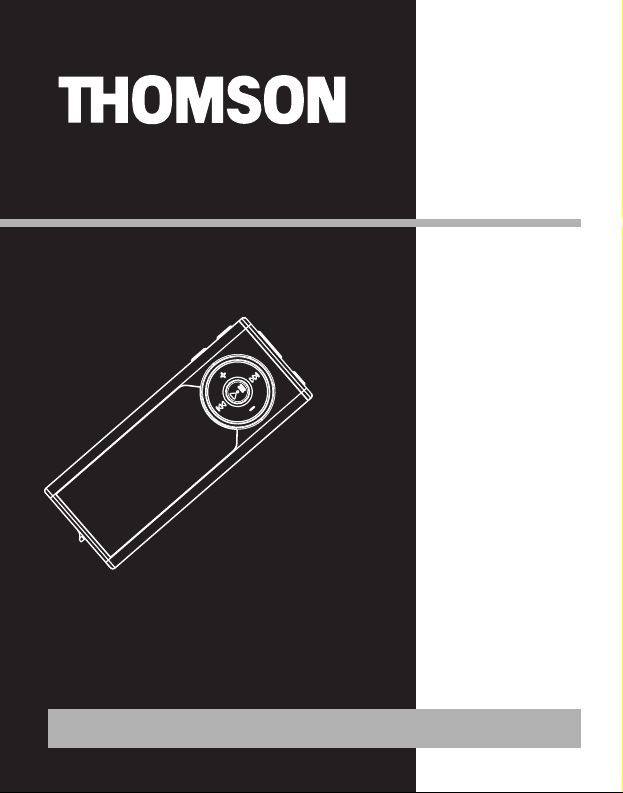
M150E256KFM
M150E512KFM
M150EG1FM
user
manual
Bevor Sie Ihr neues Produkt das erste Mal anwenden, müssen Sie unbedingt dieses
Bedienhandbuch lesen.
Bedienhandbuch
(Deutsch)
Page 2
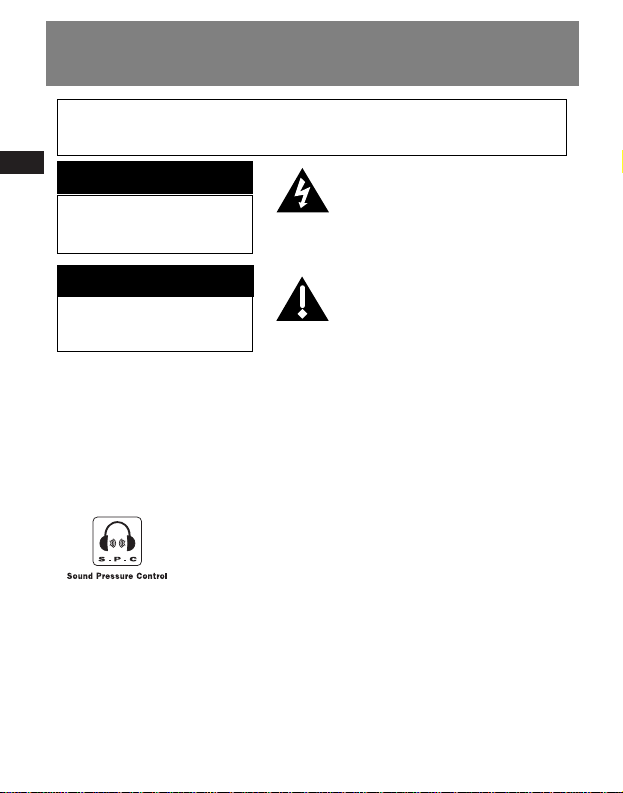
D
Sicherheitsinformationen
Die Beschreibungen und Eigenschaften in diesem Bedienerhandbuch dienen nur als allgemeine Hinweise
und stellen keine Garantie dar. Um Ihnen ein Produkt von höchster Qualität zu bieten, behalten wir uns das
Recht auf mögliche Verbesserungen oder Änderungen ohne vorherige Ankündigung vor. Bei allen
Produktbeschreibungen und Bedienungsanweisungen dient bei möglichen Abweichungen in anderen
Sprachen die englische Version als letztlich gültige Referenz.
RISK OF ELECTRIC SHOCK
DO NOT OPEN
RISQUE DE CHOC ELECTRIQUE
NE PAS OUVRIR
Schalldruck-Begrenzung
Die Artikel 44.5 und 44.6 des Gesetzes über die Öffentliche
Gesundheitsvorsorge, mit der Abänderung durch Artikel 2 des
Gesetzes vom 28. Mai 1996, sehen eine Schalldruck-Begrenzung
auf maximal 100 Dezibel vor. Der Kopfhörer und das Gerät
erfüllen in vollem Umfang diese gesetzlichen Anforderungen.
Längeres Hören bei voller Lautstärke des Players kann zu
Hörschäden beim Benutzer führen.
UM DIE GEFAHR EINES STROMSCHLAGS ZU VERRINGERN, DIE ABDECKUNG
(ODER DIE RÜCKSEITE) NICHT ABNEHMEN. IM INNEREN DES GERÄTS BEFINDEN
SICH KEINE TEILE, DIE VOM BENUTZER GEWARTET WERDEN MÜSSTEN. BITTE
LASSEN SIE ALLE WARTUNGSARBEITEN NUR VON QUALIFIZIERTEN
KUNDENDIENST-MITARBEITERN VORNEHMEN.
Dieses Zeichen bedeutet
“Hochspannung” im Inneren des
Produkts. Hier besteht die Gefahr
eines Stromschlags und von
Verletzungen
Dieses Zeichen bedeutet, dass dem
Produkt wichtige Hinweise beiliegen.
WICHTIGER HINWEIS: Um die Gefahr eines Brandes oder eines elektrischen Schlags
zu vermeiden, vermeiden Sie bitte, dass der Player mit Wasser oder Feuchtigkeit in
Berührung kommt.
CAUTION
ATTENTION
Page 3
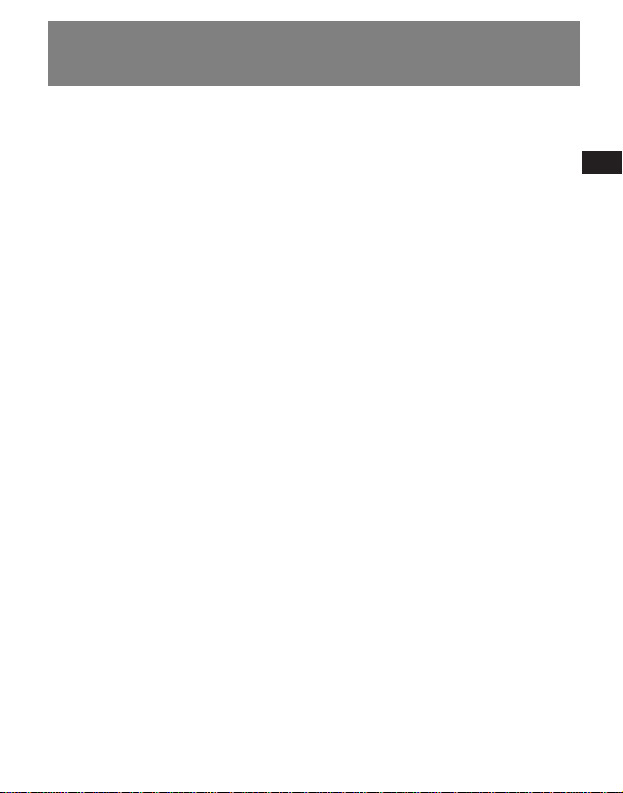
D
Endbenutzerlizenzvertrag
WICHTIG – SORGFÄLTIG LESEN
Dieser Endnutzerlizenzvertrag
("Vertrag") ist ein gesetzlicher
Vertrag zwischen Ihnen und Thomson
Inc. ("Thomson") für das
Anwendungs-/Treiberprogramm des
Thomson Lyra Geräts und die
dazugehörige Dokumentation,
sofern es eine gibt ("Programm").
ANERKENNUNG
DURCH INSTALLATION DER SOFTWARE
ODER KLICKEN AUF DEN ACCEPTANCEKNOPF DER SOFTWARE, DURCH
KOPIEREN ODER SONSTIGE ANWENDUNG
DES PROGRAMMS ERKENNEN SIE AN,
DASS SIE DIESEN VERTRAG GELESEN
HABEN, IHN VERSTEHEN UND MIT SEINEN
VERKAUFS- UND LIEFERBEDINGUNGEN
EINVERSTANDEN SIND. WENN SIE NICHT
MIT DEN VERKAUS- UND
LIEFERBEDINGUNGEN DIESES
LIZENZVERTRAGS EINVERSTANDEN SIND,
KLICKEN SIE AUF DEN REJECTION-KNOPF
UND/ODER INSTALLIEREN SIE DIE
SOFTWARE NICHT UND/ODER BENUTZEN
SIE DAS PROGRAMM NICHT.
LIZENZ
a) Es wird Ihnen die Lizenz erteilt, (i) das
Programm auf einer einzelnen
Workstation zu benutzen und (ii) eine (1)
Sicherheitskopie des Programms in
maschinenlesbarer Form zu machen,
vorausgesetzt die Kopie enthält alle
Markenhinweise des ursprünglichen
Programms.
b) Sie dürfen das Programm und die
Lizenz nur als Teil des Thomson Lyra
Geräts auf eine andere Partei übertragen,
wenn die andere Partei den Verkaufsund Lieferbedingungen dieses Vertrags
zustimmt. Wenn Sie das Programm
übertragen, müssen Sie derselben Partei
gleichzeitig auch alle Kopien übertragen
oder alle nicht übertragenen Kopien
zerstören.
Page 4
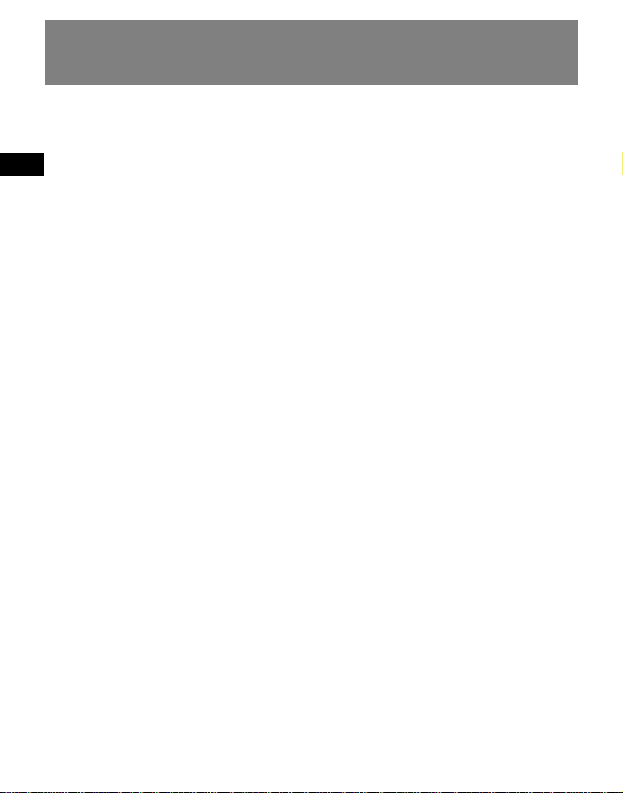
D
Endbenutzerlizenzvertrag
LIZENZEINSCHRÄNKUNGEN
a) Außer den Lizenzen, die Ihnen in
diesem Vertrag ausdrücklich gewährt
werden, gibt es keine weiteren
stillschweigenden Lizenzen.
b) Sie dürfen das Programm nicht (i)
verändern, übersetzen, rückentwickeln,
dekompilieren, demontieren (außer in
dem Maß, dass diese Einschränkung
ausdrücklich gesetzlich verboten ist) oder
abgeleitete Arbeiten ausführen, die auf
dem Programm beruhen, oder (ii)
kopieren, außer wenn es hierin
ausdrücklich gestattet ist. Sie sind damit
einverstanden, dass Sie das Programm nur
in einer Art und Weise benutzen, die
allen geltenden Gesetzen in den
Gerichtsbarkeiten entspricht, in denen Sie
das Programm benutzen, einschließlich
der geltenden Einschränkungen
bezüglich Urheberrecht und anderen
Rechten des geisteigen Eigentums, aber
ist nicht darauf beschränkt.
c) Das Programm kann einen vorläufigen
Freigabekode enthalten, der nicht auf der
Ebene des endgültigen Freigabekodes
liegt. In diesem Fall kann das Programm
nicht richtig arbeiten. Aktualisierte
Versionen des Programms können von
www.thomson-lyra.com downgeloaded
werden.
d) Thomson ist nicht dazu verpflichtet,
Unterstützungsdienste für das Programm
zu leisten.
e) Das Programm ist mit
"EINGESCHRÄNKTEN RECHTEN"
versehen. Die Anwendung,
Vervielfältigung oder Bekanntgabe durch
die Regierung der USA unterliegt
Einschränkungen, die im Unterparagraph
(c)(1)(ii) DFARS 252.227-7013 oder FAR
52.227-19 oder FAR 52.227-14 Alt. III,
wenn zutreffend, bekannt gegeben
werden.
LAUFZEIT UND BEENDIGUNG
a) Die Lizenz tritt mit dem Datum in
Kraft, an dem Sie diesen Vertrag
akzeptieren, und bleibt in Kraft, bis sie
von beiden Parteien beendet wird.
b) Sie können diese Lizenz ohne
irgendeine Mitteilung oder unverzüglich
beenden, indem Sie das Programm und
all seine Kopien zerstören oder dauerhaft
löschen.
c) Wenn Sie das Programm oder eine
Kopie davon im Ganzen oder teilweise
anders als ausdrücklich in der Lizenz
vorgesehen benutzen, kopieren, ändern
oder übertragen, wird Ihre Lizenz
automatisch beendet.
d) Wenn die Lizenz beendet wird, müssen
Sie das Programm und all seine Kopien
zerstören oder dauerhaft löschen.
Page 5

D
Endbenutzerlizenzvertrag
GARANTIEVERZICHTSERKLÄ
RUNG
DAS PROGRAMM WIRD GELIEFERT "WIE
ES IST" OHNE GARANTIE JEGLICHER ART,
WEDER AUSDRÜCKLICH NOCH
STILLSCHWEIGEND, EINSCHLIESSLICH
STILLSCHWEIGENDER GARANTIEN FÜR
DIE HANDELSÜBLICHE BRAUCHBARKEIT,
DIE TAUGLICHKEIT FÜR EINEN
BESTIMMTEN ZWECK,
RECHTSANSPRÜCHE ODER
UNVERLETZLICHKEIT, ABER NICHT
DARAUF BESCHRÄNKT. SIE TRAGEN DAS
GESAMTE RISIKO FÜR DIE QUALITÄT UND
LEISTUNG DES PROGRAMMS. SOLLTE
DAS PROGRAMM FEHLER AUFWEISEN,
TRAGEN SIE (UND NICHT THOMSON,
SEINE LIEFERANTEN, SEINE
VERBUNDENEN UNTERNEHMEN ODER
SEINE HÄNDLER) DIE GESAMTEN KOSTEN
FÜR ALLE NÖTIGEN REPARATUREN ODER
KORREKTUREN.
Dieser Garantieausschluss ist unter
einigen geltenden Gesetzen nicht
zulässig. Deshalb gilt der obige Ausschluss
möglicherweise nicht für Sie, und Sie
können andere Rechte haben, was von
den Gesetzen abhängt, die für Sie gelten.
RECHTE DES EIGENTÜMERS
Alle Rechtsansprüche und die Rechte des
geistigen Eigentums am Programm und
an allen Kopien davon gehören Thomson
und seinen Lieferern. Alle
Rechtsansprüche und die Rechte des
geistigen Eigentums am Inhalt, auf den
durch die Anwendung des Programms
zugegriffen werden kann, sind Eigentum
des Eigentümers des jeweiligen Inhalts
und können durch geltendes
Urheberrecht oder andere Gesetze und
Verträge des geistigen Eigentums
geschützt werden. Diese Lizenz gibt
Ihnen keine Rechte, solchen Inhalt zu
benutzen.
Page 6
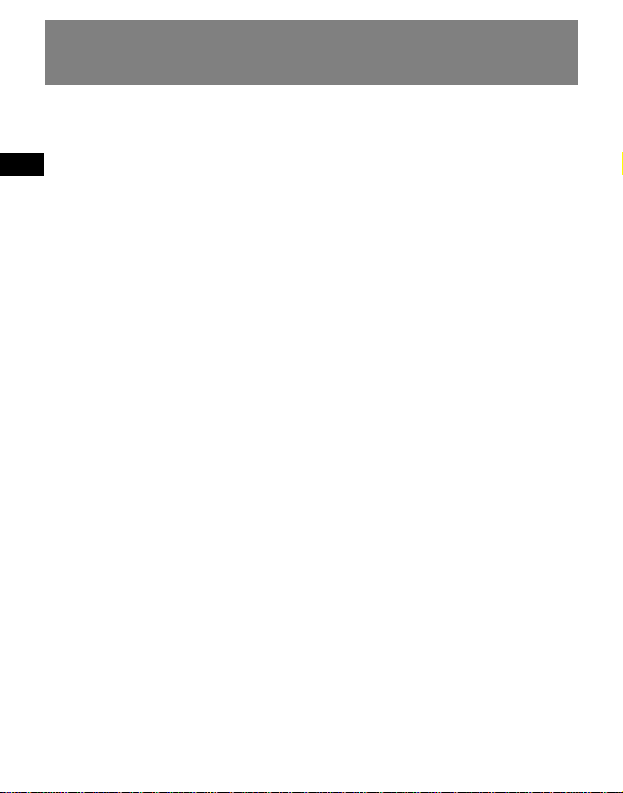
D
Endbenutzerlizenzvertrag
BEGRENZUNG DER
VERANTWORTLICHKEIT
a) IM MAXIMALEN DURCH DAS GESETZ
ZULÄSSIGEN UMFANG SIND THOMSON,
SEINE VERBUNDENEN UNTERNEHMEN
ODER SEINE ZULIEFERER IN KEINEM FALL
FÜR IRGENDWELCHE BESONDEREN,
ZUFÄLLIGEN, INDIREKTEN ODER
FOLGESCHÄDEN WAS AUCH IMMER
(EINSCHLIESSLICH, ABER NICHT
BESCHRÄNKT AUF SCHÄDEN DURCH
VERLUST VON GESCHÄFTSGEWINNEN,
GESCHÄFTSUNTERBRECHUNG, VERLUST
VON GESCHÄFTSINFORMATIONEN ODER
IRGENDWELCHE ANDEREN FINANZIELLEN
VERLUSTE) VERANTWORTLICH, DIE
DURCH DIE ANWENDUNG ODER DIE
UNFÄHIGKEIT ZUR
PROGRAMMANWENDUNG ODER DIE
BEREITSTELLUNG ODER
NICHTBEREITSTELLUNG VON SERVICE
ENTSTEHEN, AUCH WENN THOMSON AUF
DIE MÖGLICHKEIT SOLCHER SCHÄDEN
HINGEWIESEN HAT. WEIL EINIGE
STAATEN UND GERICHTSBARKEITEN DEN
AUSSCHLUSS ODER DIE BEGRENZUNG
DER VERANTWORTUNG FÜR
FOLGESCHÄDEN ODER ZUFÄLLIGE
SCHÄDEN NICHT GESTATTEN, IST ES
MÖGLICH, DASS DIE OBIGE
BESCHRÄNKUNG NICHT FÜR SIE GILT.
b) SIE ÜBERNEHMEN DIE
VERANTWORTUNG FÜR DIE AUSWAHL
DES GEEIGNETEN PROGRAMMS, DAMIT
SIE DIE BEABSICHTIGTEN ERGEBNISSE
ERZIELEN, UND FÜR DIE INSTALLATION,
DIE ANWENDUNG UND DIE ERZIELTEN
ERGEBNISSE.
WINDOWS MEDIA
Diese Version des Lyra Personal Digital
Players ("Lyra Player") enthält von
Microsoft lizenzierte Software, mit der
Sie Windows Media Audio (WMA)
Dateien ("WMA Software") abspielen
können. Die WMA Software ist für Sie für
die Anwendung auf dem
Digitalmusikplayer RCA/THOMSON
Portable Audio Device unter folgenden
Bedingungen lizenziert. Durch die
Installation und Anwendung dieser
Version des Lyra Players stimmen Sie
diesen Bedingungen zu.
WENN SIE DEN BEDINGUNGEN DIESES
ENDNUTZERLIZENZVERTRAGS NICHT
ZUSTIMMEN, INSTALLIEREN ODER
BENUTZEN SIE DIESE VERSION DES Lyra
Players NICHT.
Page 7
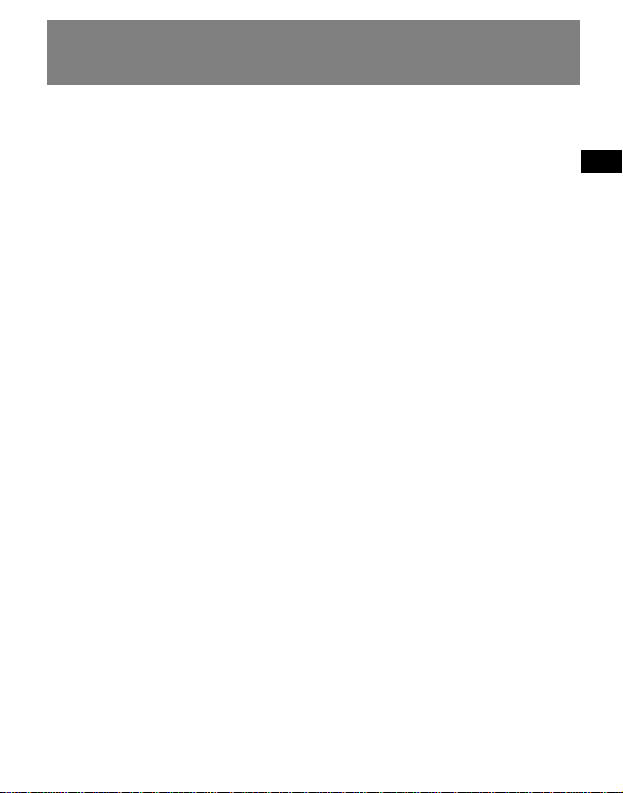
D
Endbenutzerlizenzvertrag
Die WMA Software ist durch das
Urheberrecht und andere Gesetze zum
geistigen Eigentum geschützt. Dieser
Schutz bezieht sich auch auf die
Dokumentation für die WMA Software,
egal ob in gedruckter oder elektronischer
Form.
LIZENZERTEILUNG Die WMA Software ist
für Sie nur wie folgt lizenziert:
Sie können diese Version des Lyra Players,
die WMA Software enthält, nur auf dem
Portable Audio Device Player benutzen.
Sie dürfen die WMA Software nicht
zurückentwickeln, dekompilieren oder
demontieren, außer und nur in dem Maß,
wie es ausdrücklich durch das geltende
Recht im Gegensatz zu dieser
Beschränkung erlaubt ist.
Sie dürfen Ihr Recht zur Nutzung dieser
Version des Lyra Players nur als Teil eines
Verkaufs oder einer Übertragung Ihres
Portable Audio Device Players unter der
Bedingung übertragen, dass der
Empfänger den Bedingungen dieses
Endnutzerlizenzvertrags zustimmt. Wenn
die Version des Lyra Players, den Sie
übertragen, ein Upgrade ist, müssen Sie
auch alle vorherigen Versionen des Lyra
Players, die Sie haben und die die WMA
Software enthalten, übertragen.
MICROSOFT GIBT IHNEN FÜR DIE WMA
SOFTWARE KEINERLEI GARANTIE UND
FÜHLT SICH AUCH NICHT FÜR DIE
FUNKTIONSTÜCHTIGKEIT DER WMA
SOFTWARE VERANTWORTLICH.
Die WMA Software stammt aus den USA.
Jeder Export dieser Version des Lyra
Players muss allen geltenden
internationalen und nationalen Gesetzen
entsprechen, einschließlich denen der
USA.
Exportdurchführungsbestimmungen, die
für die im Lyra Player eingebaute WMA
Software gelten.
Page 8

D
Endbenutzerlizenzvertrag
SOFTWARE VON DRITTEN
PARTEIEN
SÄMTLICHE SOFTWARE VON DRITTEN
PARTEIEN, DIE MIT DEM PROGRAMM
MITGELIEFERT WERDEN KANN, WIRD ZUR
ANWENDUNG NACH IHRER WAHL
EINBEZOGEN. WENN SIE SICH
ENTSCHEIDEN, SOLCHE SOFTWARE VON
DRITTEN PARTEIEN ZU BENUTZEN, DANN
WIRD SOLCH EINE ANWENDUNG VON
EINEM LIZENZVERTRAG MIT DER DRITTEN
PARTEI BESTIMMT, VON DEM EINE
ELEKTRONISCHE KOPIE IM
ENTSPRECHENDEN ORDNER IHRES
RECHNERS BEI DER INSTALLATION DER
SOFTWARE INSTALLIERT WIRD.
THOMSON IST NICHT FÜR DIE SOFTWARE
EINER DRITTEN PARTEI
VERANTWORTLICH UND HAFTET AUCH
NICHT FÜR IHRE ANWENDUNG DER
SOFTWARE VON DRITTEN PARTEIEN.
GELTENDES RECHT
Dieser Vertrag gilt nach den Gesetzen von
Frankreich, ohne Rücksicht auf
internationales Privatrecht.
Page 9
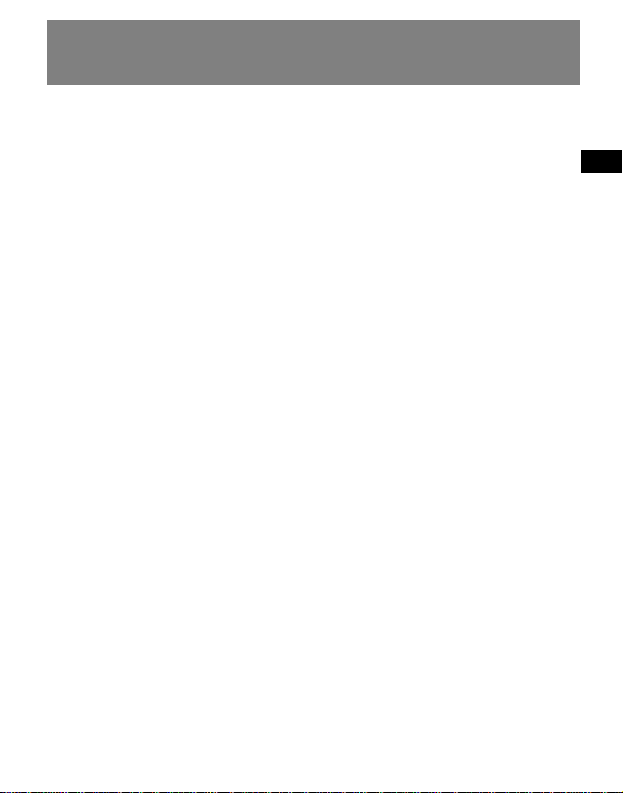
D
Endbenutzerlizenzvertrag
ALLGEMEINE
GESCHÄFTSBEDINGUNGEN
Dieser Vertrag kann nur durch einen
schriftlichen Vertrag geändert werden,
der von Ihnen und Thomson
unterzeichnet wurde. Änderungen der
Verkaufs- und Lieferbedingungen dieses
Vertrags, die auf eine andere Weise
gemacht werden, haben keine
Auswirkungen. Wenn ein Teil dieses
Vertrags ungültig, ungesetzlich oder
nicht einklagbar sein sollte, wird die
Gültigkeit, Gesetzlichkeit und
Einklagbarkeit des restlichen Vertrags
dadurch in keiner Weise beeinflusst oder
beeinträchtigt. Dieser Vertrag ist die
vollständige und ausschließliche
Darstellung des Vertrags zwischen Ihnen
und Thomson, der alle mündlichen oder
schriftlichen Angebote oder früheren
Verträge und alle anderen
Verständigungen zwischen Ihnen und
Thomson, die den Vertragsgegenstand
betreffen, ablöst.
Page 10
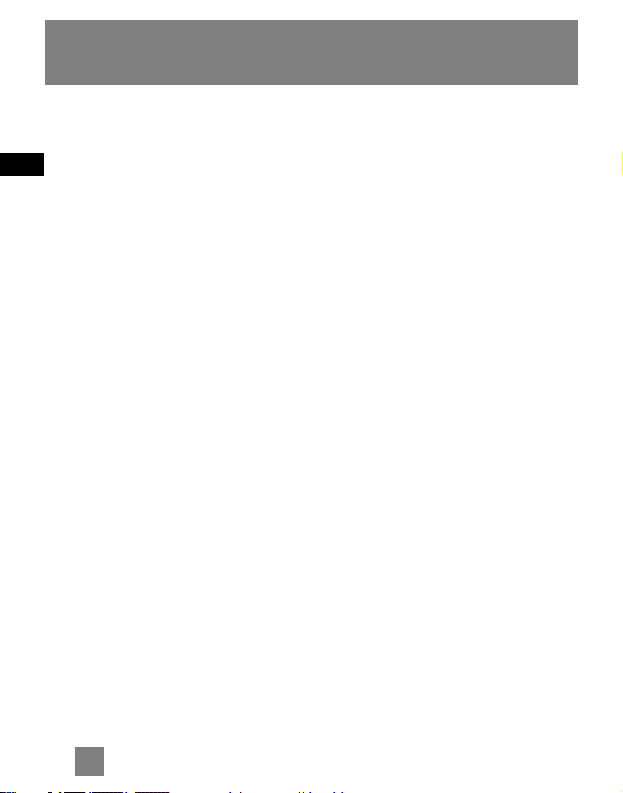
D
1
INHALTSVERZEICHNIS
Sicherheitshinweise
Endbenutzer-Lizenzvertrag
Inhaltsverzeichnis . . . . . . . . . .1
Bevor Sie beginnen . . . . . . . . . . . . . .2
Auspacken des Gerätes . . . . . . . . . . .2
Was ist das Besondere an diesem
MP3-Player? . . . . . . . . . . . . . . . . . . . .2
Systemvoraussetzungen am
Computer . . . . . . . . . . . . . . . . . . . . . .2
Vorsichtsmaßnahmen . . . . . . . . . . . .3
Vorsicht . . . . . . . . . . . . . . . . . . . . . . . .3
Vorsicht beim Fahren . . . . . . . . . . . .3
Sicherer Umgang mit dem Headset 3
Wichtige Informationen zu den
Batterien . . . . . . . . . . . . . . . . . . . . . . .4
Vorsicht . . . . . . . . . . . . . . . . . . . . . . . .4
Verbindung mit dem
Computer . . . . . . . . . . . . . . . . .5
Aufladen der Batterie . . . . . . . . . . . .5
Übertragen von Dateien auf den
Player . . . . . . . . . . . . . . . . . . . . . . . . .5
Allgemeine Bedienelemente . .6
Schnellstart . . . . . . . . . . . . . . .7
Verzeichnisstruktur . . . . . . . . . . . . . .7
Navigation im Menü . . . . . . . . . . . . .7
Ein- und Ausschalten des Players . . .7
Wiedergabe / Pause . . . . . . . . . . . . .8
Vor- und Zurückspringen . . . . . . . . .8
Vor- und Rücklauf . . . . . . . . . . . . . . .8
Radiobetrieb . . . . . . . . . . . . . . . . . . .8
MP3- und WMA-Wiedergabe . .9
Standard-Wiedergabe . . . . . . . . . . .9
Zufallswiedergabe . . . . . . . . . . . . . . .9
Wiederholung der Wiedergabe . . .9
My Selections . . . . . . . . . . . . . . . . . . .9
Radioempfang . . . . . . . . . . . .10
Grundlagen der Bedienung . . . . . .10
Manueller Betrieb und
Senderspeicher . . . . . . . . . . . . . . . .10
Manuelle Sendersuche . . . . . . . . . .10
Speichern von Sendern . . . . . . . . . .10
Auswahl gespeicherter Sender . . .10
Löschen gespeicherter Sender . . . .10
Unterdrücken des Stereosignals . .10
Radioempfang beenden . . . . . . . .10
Radioaufnahme . . . . . . . . . . .11
Aufnehmen aus dem Radio . . . . . .11
Auswahl der Aufnahmelänge . . . .11
Wiedergabe von Radioaufnahmen11
Löschen von Radioaufnahmen . . .11
Sprachaufnahme . . . . . . . . . .12
Sprachaufnahme . . . . . . . . . . . . . . .12
Wiedergabe von
Sprachaufnahme . . . . . . . . . . . . . . .12
Löschen von
Sprachaufnahme . . . . . . . . . . . . . . .12
Line-in-Aufnahme (Aufnahme
von externen Audioquellen) .13
Line-in Aufnahme . . . . . . . . . . . . . .13
Wiedergabe von
Line-in-Aufnahmen . . . . . . . . . . . . .13
Löschen von Line-in-Aufnahmen .13
Einstellungen am Player . . . .14
DSP . . . . . . . . . . . . . . . . . . . . . . . . . .14
Einstellungen . . . . . . . . . . . . . . . . . .14
Systeminformationen . . . . . . . . . . .14
Weitere Informationen . . . . .15
Page 11

D
2
Bevor Sie beginnen
Auspacken des Gerätes
Achten Sie beim Auspacken Ihres Gerätes
darauf, alles Zubehör und die gesamte
Dokumentation zu entnehmen. Die
Verpackung sollte die folgenden Artikel
enthalten:
• Digital Audio Player
• Music Management CD
•Ohrhörer
• USB-Verlängerungskabel
• Line-in-Kabel
• Nackenband
Was ist das Besondere an
diesem MP3-Player?
Dieser Player ist für die Wiedergabe von
MP3- und Windows Media™Audiodateien konzipiert. Dafür
benötigen Sie einen Windows-PC mit
einem USB-Anschluss, ein USBVerlängerungskabel (Option) und eine
Music Management Software.
Systemvoraussetzungen
am Computer
• Pentium III 500 MHz oder höher
empfohlen
Macintosh iMac G3 oder höher
•Windows ®98SE, Me, 2000 (SP3 oder
höher) oder XP
Mac OS X Version 10.2 oder höher
• Internet Explorer 4.0 oder höher
• Internetzugang
• 200 MB freier Festplattenspeicher für
die Software
• 64 MB RAM (128 MB empfohlen)
• CD-ROM-Laufwerk, das digitale
Audiodateien abspielt
•USB-Anschluss (2.0 empfohlen)
•Soundkarte
„Sehr geehrter Thomson-Kunde,
vielen Dank für den Kauf unseres Thomson Digital Audio Player. Mit diesem Gerät
können Sie offene MP3- und Windows Media™ (WMA)-Dateien sowie Dateien der
meisten Online-Musikanbieter wiedergeben.
Nach dem Kauf und Herunterladen von Musikdateien auf Ihren PC können Sie die
Dateien nun auf Ihren Player übertragen. Verwenden Sie hierzu den Windows Media
Player oder die von Ihrem Online-Musikanbieter empfohlene Anwendung.
(Hinweis: Die genutzten Dienstleistungen und Anwendungen müssen mit dem
Windows Media System kompatibel sein und das Digital Rights Management
unterstützen.)"
Page 12
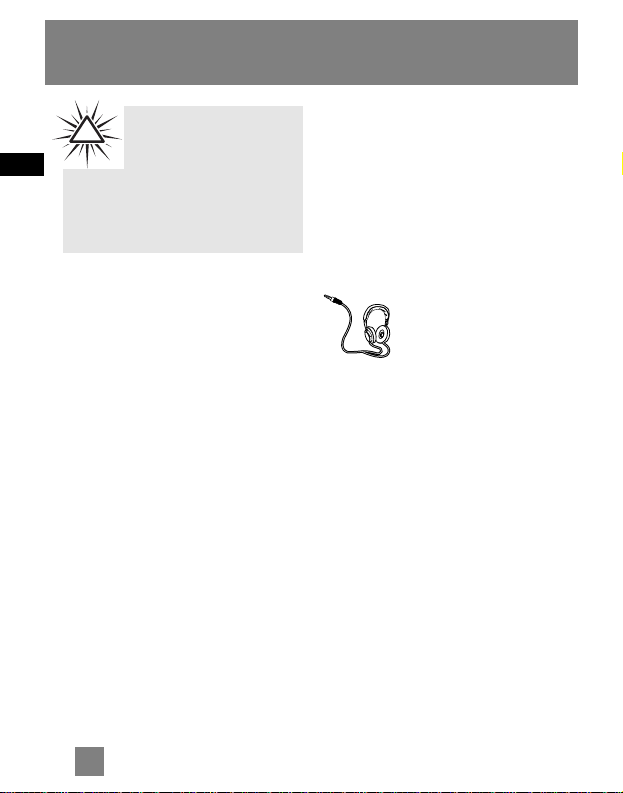
D
3
Bevor Sie beginnen
Vorkehrungen für das Gerät
• Verwenden Sie das Gerät nicht unmittelbar
nach großen Temperaturunterschieden (von
kalt zu warm) des Verwendungsorts, da dies
zu Kondensation führen kann.
• Stoßen Sie das Gerät nicht
• Setzen Sie das Gerät keinen Hitze- und
Wärmequellen oder direktem Sonnenlicht aus.
• Betreiben oder lagern Sie das Gerät nicht an
Orten mit elektrostatischen Entladungen oder
elektrischem Rauschen (z.B.: Lautsprecher,
Fernsehen).
• Reinigen Sie das Gerät mit einem weichen
Tuch oder einem feuchten Ledertuch.
Verwenden Sie unter keinen Umständen
Reinigungsmittel.
• Das Gerät darf nur von qualifizierten
Kundendienst-Mitarbeitern geöffnet werden.
Vorsicht
• Setzen Sie das Produkt keiner direkten
Sonnenstrahlung aus.
Wenn Sie es direkter Sonnenstrahlung oder
großer Hitze aussetzen (z. B. in einem
parkenden Auto), kann das zu Schäden oder
Fehlfunktionen führen.
• Lassen Sie es nicht im Regen oder in
Feuchtigkeit.
Vorsicht beim Fahren
Von der Benutzung von Kopfhörern beim Fahren
eines Autos oder anderen Fahrzeugs wird
abgeraten, sie ist in einigen Ländern und
Gebieten auch nicht erlaubt.
Fahren Sie bitte vorsichtig und aufmerksam.
Wenn Sie bemerken, dass das Gerät Sie beim
Fahren ablenkt oder stört, schalten Sie es ab.
Sicherheit der
Kopfhörergarnitur
Genießen Sie die Klangfülle aber nicht direkt am
Trommelfell. Stellen Sie die
Lautstärke des Gerätes immer
auf leise, bevor Sie den
Kopfhörer aufsetzen. Steigern Sie die Lautstärke
erst dann auf die gewünschte Höhe, wenn der
Kopfhörer richtig sitzt.
• Stellen Sie beim Hören mit Kopfhörer keine zu
hohe Lautstärke ein. Gehörexperten wenden
sich gegen das Abspielen mit hoher
Lautstärke.
• Bei Auftreten eines Dauergeräuschs oder eines
Hintergrundtons in Ihren Ohren (Klingeln),
verringern Sie die Lautstärke oder stellen die
Verwendung des Kopfhörers ein.
• Seien Sie in potenziell gefährdenden
Situationen besonders vorsichtig oder stellen
Sie die Verwendung des Kopfhörers
vorübergehend ein.
Selbst wenn Ihr Kopfhörer so konstruiert ist,
dass Sie Außengeräusche weiterhin
wahrnehmen können, sollten Sie die
Lautstärke nicht so hoch einstellen, dass Sie
die Umgebung nicht mehr wahrnehmen
können.
Warnhinweis:
Dieses Gerät ist nur zur
persönlichen Verwendung
bestimmt. Das Kopieren von CDs
oder der Download von Musikdateien zum
Verkauf oder zu anderen geschäftlichen
Zwecken stellt einen Verstoß gegen das
Urheberschutzgesetz dar.
!
Page 13
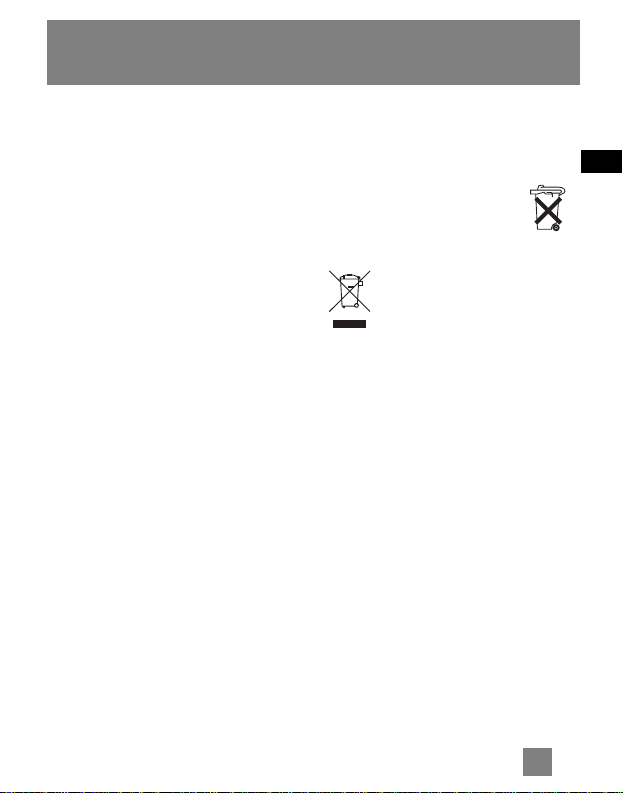
D
4
Bevor Sie beginnen
Wichtige Informationen
über die Batterie
• Laden Sie das Gerät mindestens 2 Stunden vor
seiner ersten Anwendung auf.
• Laden Sie das Gerät mindestens 2 Stunden lang
auf, nachdem Sie es lange Zeit nicht benutzt
haben.
• Die in diesem Gerät benutzte Batterie kann
eine Gefahr eines Brands oder einer chemischen
Verätzung darstellen, wenn sie nicht richtig
behandelt wird. Laden Sie sie nicht getrennt auf,
bauen Sie sie nicht auseinander, erhitzen Sie sie
nicht über 100°C, und verbrennen Sie sie nicht.
• Der Batteriewechsel sollte nur von einem
ausgebildeten Techniker ausgeführt werden.
Einzelheiten finden Sie in der beschränkten
Garantie.
• Versuchen Sie nicht, das Gerät zu öffnen. Im
Inneren befinden sich keine Teile, die vom
Anwender zu warten sind.
• Um die Verletzungsgefahr zu vermindern,
verwenden Sie nur wiederaufladbare Batterien,
die vom Hersteller für dieses Erzeugnis
empfohlen werden. Andere Arten von Batterien
können platzen, wodurch Schäden entstehen
und Personen verletzt werden können.
• Bewahren Sie das Gerät sicher vor Kindern auf.
Bauen Sie es nicht auseinander, und verbrennen
Sie es nicht.
• Verwenden Sie den USB-Anschluss des PC oder
die angegebenen Ladegeräte (nicht enthalten).
Die Anwendung eines anderen Ladegeräts kann
Feuer- oder Explosionsgefahr darstellen.
Vorsicht
• Die in diesem Gerät benutzte Batterie kann
eine Gefahr eines Brands, einer Explosion oder
einer chemischen Verätzung darstellen, wenn sie
nicht richtig behandelt wird. Laden Sie sie nicht
getrennt auf, bauen Sie sie nicht auseinander,
verbrennen Sie sie nicht, und erwärmen Sie sie
nicht über 45°C. Beispiele für hohe
Temperaturen, die Ihr Produkt beschädigen
können: im Sommer in einem abgestellten Auto
liegen lassen, auf das Armaturenbrett des Autos
oder auf andere wärmeerzeugende Geräte
legen (wie Leistungsverstärker und
Computerbildschirme).
• Entsorgen Sie die benutzte Batterie
sofort. Bewahren Sie die Batterie sicher
vor Kindern auf. Bauen Sie sie nicht
auseinander, und entso
Dieses Symbol bedeutet, dass Ihr
funktionsunfähiges elektronisches Gerät
getrennt eingesammelt werden muss und
nicht mit dem Haushaltsmüll vermischt
werden darf.
Die Europäische Union hat ein spezielles
Sammel- und Recycelsystem eingerichtet, für das die
Hersteller verantwortlich sind.
Dieses Gerät ist aus Materialien und Bauteilen hoher
Qualität konstruiert und hergestellt worden, die
recycelt und wiederverwendet werden können.
Elektrische und elektronische Geräte können Teile
enthalten, die notwendig sind, damit das System
richtig funktioniert, die aber eine Gefahr für die
Gesundheit und die Umwelt werden können, wenn
sie nicht richtig behandelt oder entsorgt werden.
Werfen Sie deshalb Ihr funktionsunfähiges Gerät
nicht in den Haushaltsmüll.
Wenn Sie der Eigentümer des Geräts sind, müssen Sie
es an der lokalen Sammelstelle entsorgen oder beim
Verkäufer abgeben, wenn Sie ein neues Gerät
kaufen.
• Wenn Sie ein professioneller Anwender sind,
befolgen Sie bitte die Anweisungen Ihres
Lieferanten.
• Wenn Ihnen das Gerät gemietet oder in Ihre Obhut
gegeben wurde, wenden Sie sich bitte an Ihren
Serviceprovider.
Helfen Sie uns, die Umwelt zu schützen, in der wir
leben!
Page 14

D
5
Verbindung mit dem Computer
Aufladen der Batterie
Die Batterie des Players kann nur über
den USB-Anschluss eines Computers
aufgeladen werden.
1. Schieben Sie wie in der Abbildung
unten gezeigt den USB-Stecker nach
oben.
2. Stecken Sie den USB-Stecker des Players
fest in den USB-Anschluss Ihres
Computers (verwenden Sie ggf. ein
optionales USB-Verlängerungskabel).
Auf dem Display erscheint nun
folgende Meldung:
3. Halten Sie gedrückt, um mit dem
Aufladen der Batterie zu beginnen.
Auf dem Display erscheint die unten
gezeigte Meldung und das
Batteriesymbol blinkt.
• Laden Sie das Gerät vor dem ersten
Einsatz mindestens 2 Stunden lang auf.
• Sie können auch während der
Aufladung der Batterie Dateien auf
den Player übertragen.
• Wenn die Batterie vollständig geladen
ist, erscheint die Meldung „Battery
full" auf dem Display.
Übertragen von Dateien auf
den Player
Informationen zur Installation der
Software, dem Anschluss Ihres Players an
den Computer und der Übertragung von
Dateien auf den Player finden Sie im
Benutzerhandbuch der Software.
Hinweis: Das Vorgehen zur
Installation der Music
Management Software und
zur Übertragung von Dateien auf den
Player ist im Benutzerhandbuch der
Software beschrieben.
Anmerkung: Der Player geht
automatisch in den
Batterielademodus, wenn der
Ladezustand der Batterie schwach ist.
USB Connected
Hold to charge batt.
USB Connected
Achtung: Unterbrechen Sie
während des Herunterladens
von Musikdateien nicht die
USB-Verbindung. Dies könnte die
Systemdateien oder die
heruntergeladenen Dateien
beschädigen.
Page 15

D
6
Allgemeine Bedienelemente
1. Mikrofon
2. USB-Stecker
3. Lautstärke lauter; Navigation aufwärts
im Menü
4. Lautstärke leiser; Navigation abwärts
im Menü
5. Zurückspringen zur letzten Datei;
Rücklauf; Zurückspringen zur letzten
Menüebene; Auswahl der
Sendefrequenz und der gespeicherten
Sender
6. Vorspringen zur nächsten Datei;
Vorlauf; Auswahl einer Menüebene;
Auswahl der Sendefrequenz und der
gespeicherten Sender
7. Gedrückt halten zum Ein- und
Ausschalten des Players; Start und
Unterbrechung der Wiedergabe
8. Beginnt und beendet die Aufnahme;
drücken, um Musikdateien als My
Selections auszuwählen; bei
unterteilten Audible-Dateien während
der Wiedergabe mehrfach drücken, um
abschnittsweises oder dateiweises
Überspringen auszuwählen.
9. Öffnen des Playermenüs
10. Tastesperre – auf „Gesperrt"-Symbol
schieben, um versehentliches Drücken
von Tasten zu verhindern. Das
„Gesperrt"-Symbol erscheint auf
dem Display, wenn die Tastensperre
eingeschaltet ist.
11. Ohrhörer-Anschluss, Anschluss für Linein-Aufnahmen
12. Reset-Taste
Page 16

D
7
Schnellstart
Verzeichnisstruktur
Die auf den Player übertragenen Dateien
werden automatisch im Verzeichnis
abgelegt, damit Sie sie einfach finden
und abspielen können. Die einzelnen
Ordner sind:
•Music (Musik)
• Audiobooks (Hörbücher)
• Radio Recs (Radioaufnahmen)
•Voice / Line-in Recs (Sprachaufnahme
und Line-in-Aufnahmen)
• My Selections (Favoriten)
Hinweis: Radio Recs-Dateien sind aus
dem Radio aufgenommene Dateien (vgl.
„Radioaufnahme"); Voice / Line-in Recs
sind mithilfe des Mikrofons bzw. Line-inKabels aufgenommene Dateien (vgl.
„Sprachaufnahme" und „Line-inAufnahme"). My Selections-Dateien sind
Ihre Favoriten (vgl. „My Selections").
Musikdateien sind außerdem nach
folgenden Kriterien geordnet:
• Interpret
• Album
• Titel
• Genre
• Jahr
Das Navigationsmenü wird angezeigt,
wenn die Wiedergabe angehalten oder
M während der Wiedergabe gedrückt
wird.
Navigation im Menü
Drücken Sie zum Navigieren im Menü
, um auf eine Menüebene zu
gelangen und + oder –, um sich auf einer
Ebene zwischen verschiedenen
Menüpunkte zu bewegen. Drücken Sie
, um zur nächsthöheren Menüebene
zurückzukehren.
Wenn die ausgewählte Datei eine Musik, Audio- oder Aufnahmedatei ist,
drücken Sie oder , um die
Wiedergabe zu starten.
Ein- und Ausschalten des
Players
• Halten Sie gedrückt, um das Gerät
einzuschalten.
• Halten Sie gedrückt, um das Gerät
ganz auszuschalten.
Page 17

D
Schnellstart
Wiedergabe / Pause
• Starten Sie die Wiedergabe mit .
• Drücken Sie ein Mal, um die
Wiedergabe zu unterbrechen, ein
weiteres Mal, um die Wiedergabe
fortzusetzen.
Während der Wiedergabe werden die
Gesamtdauer der Datei, die verstrichene
Abspielzeit und weitere Dateiinformationen
auf dem Display angezeigt.
Vor- und Zurückspringen
• Um zur nächsten Datei zu springen,
drücken Sie ein Mal .
• Um zur vorhergehenden Datei zu
springen, drücken Sie ein Mal
innerhalb der ersten 4 Sekunden der
aktuellen Datei. Ansonsten drücken Sie
zwei Mal.(Diese Operation gilt nicht
für Audibledateien. Wenn Sie irgendwann
während der Wiedergabe drücken,
gehen Sie zur vorigen Datei zurück.)
Anmerkung: Bei unterteilten AudibleDateien drücken und dann die obigen
Schritte ausführen, um zum vorigen oder
nächsten Audible-Abschnitt zu gelangen.
Wiederholt drücken , um dateiweises
oder abschnittsweises Überspringen
auszuwählen.
Vor- und Rücklauf
• Halten Sie während der Wiedergabe
gedrückt, um den Rücklauf zu aktivieren.
• Halten Sie während der Wiedergabe
gedrückt, um den Vorlauf zu aktivieren.
Radiobetrieb
1. Drücken Sie, während das Display den
Navigationsbildschirm zur Dateianwahl
anzeigt, die Taste M, um in das Menü des
Players zu gelangen.
(Wenn auf dem Display der
Wiedergabebildschirm angezeigt wird,
drücken Sie zwei Mal M, um in das
Playermenü zu gelangen.)
2. Während im Menü „Go to" markiert ist,
drücken Sie , um in das Untermenü zu
gelangen.
3. Während „Radio" markiert ist, drücken Sie
, um das Radio einzuschalten.
4. Drücken Sie , damit „P01" nicht mehr
auf dem Display erscheint und der
Senderspeichermodus ausgeschaltet wird.
„01" kann auch der Speicherplatz eines
beliebigen gespeicherten Senders sein.
5. Drücken Sie oder einmal, um eine
niedrigere oder höhere Frequenz
einzustellen, oder halten Sie oder
gedrückt und lassen die Taste los, wenn
Sie "Searching..." sehen, um die
automatische Suche des nächsten
vorhandenen Senders zu beginnen, oder
halten Sie oder ständig gedrückt,
um schneller höhere oder niedrigere
Frequenzen einzustellen, bis Sie die Taste
loslassen.
Go to >
Delete File
Radio
Voice Recording
8
Page 18

D
MP3- und WMA-Wiedergabe
Standard-Wiedergabe
Sehen Sie hierzu bitte „Schnellstart".
Zufall
Drücken Sie, während das Display den
Navigationsbildschirm zur Dateianwahl anzeigt,
die Taste M, um in das Menü des Players zu
gelangen. (Wenn auf dem Display der
Wiedergabebildschirm angezeigt wird, drücken
Sie zwei Mal M, um in das Playermenü zu
gelangen.)
Drücken Sie –, um „Shuffle" anzuwählen.
Drücken Sie wiederholt , um die Zufall einoder auszuschalten. Das Symbol für die Zufall
erscheint auf dem Display.
Wiederholung der
Wiedergabe
Drücken Sie, während das Display den
Navigationsbildschirm zur Dateianwahl anzeigt,
die Taste M, um in das Menü des Players zu
gelangen. (Wenn auf dem Display der
Wiedergabebildschirm angezeigt wird, drücken
Sie zwei Mal M, um in das Playermenü zu
gelangen.) Drücken Sie –, um „Repeat"
anzuwählen. Drücken Sie wiederholt , um
einen Wiederholmodus auszuwählen (Repeat
One (Titel wiederholen) , Repeat All (alle
Titel wiederholen) , Repeat Off
(Wiederholen aus).
Das entsprechende Symbol erscheint auf dem
Display.
My Selections
Unter „My Selections" finden Sie eine Playlist
Ihrer Lieblings-Musikdateien (andere
Audiodateien und Aufnahmen könnten nicht
angewählt werden).
1. Wählen Sie Ihre Favoriten auf eine der
folgenden Arten aus:
• Einmal drücken , wenn Sie sich eine
bevorzugte Musikdatei anhören, wobei kurz
"Added to MySel" angezeigt wird.
• Einmal drücken , wenn Sie im
Navigations-Menü die Musikdateien
durchstöbern, wobei kurz "Added to MySel"
angezeigt wird. (Weitere Informationen
unter „Schnellstart – Verzeichnisstruktur –
Navigation im Menü").
2. Wählen Sie im Navigationsmenü den Ordner
„My Selections" an. (Weitere Informationen
unter „Schnellstart – Verzeichnisstruktur –
Navigation im Menü").
3. Drücken Sie , um die Wiedergabe zu
starten.
• Löschen der Einträge unter My Selections:
Drücken Sie, während das Display den
Navigationsbildschirm zur Dateianwahl
anzeigt, die Taste M, um in das Menü des
Players zu gelangen. (Wenn auf dem Display
der Wiedergabebildschirm angezeigt wird,
drücken Sie zwei Mal M, um in das
Playermenü zu gelangen.) Wählen Sie mit –
die Option „Clear MySel" an. Bestätigen Sie
den Löschvorgang mit .
Tipps: „Shuffle" ein + „Repeat One" =
ein einzelner Titel wird per
Zufallsprinzip ausgewählt und immer
wieder abgespielt. „Shuffle" ein +
„Repeat All" = Alle Dateien werden in
zufälliger Reihenfolge immer wieder abgespielt.
9
Page 19

D
10
Grundlagen der Bedienung
Sehen Sie hierzu bitte „Schnellstart".
Manueller Betrieb und
Senderspeicher
Drücken Sie während des Radioempfangs
wiederholt auf , um zwischen den Modi zu
wechseln.
Manueller Betrieb – manuelle Sendersuche
Senderspeicher – Anwahl gespeicherter
Sender
Manuelle Sendersuche
Weitere Informationen erhalten Sie im Schritt 5
"Radiobetrieb" auf Seite 8.
Speichern von Sendern
1. Wählen Sie den gewünschten Radiosender
an (vgl. Manuelle Sendersuche).
2. Drücken Sie M.
3. Drücken Sie –, um „Save to Preset"
anzuwählen, und dann .
4. Wählen Sie einen Speicherplatz mit
oder .
5. Drücken Sie , um den gewünschten
Radiosender auf dem angewählten
Speicherplatz zu speichern.
Auswahl gespeicherter Sender
1. Stellen Sie sicher, dass Sie sich im
Senderspeichermodus befinden.
2. Wählen Sie mit oder einen
Speicherplatz.
Löschen gespeicherter Sender
1. Wählen Sie im Senderspeichermodus den zu
löschenden Sender aus und drücken Sie M,
um in das Radio-Untermenü zu gelangen.
2. Drücken Sie –, um „Clear Preset"
anzuwählen.
3. Bestätigen Sie den Löschvorgang mit .
Unterdrücken des
Stereosignals
Wenn Sie einen schwachen FM-Empfang haben,
können Sie durch Umschalten auf
Monoempfang das Rauschen reduzieren.
1. Drücken Sie während des Radioempfangs
M, um in das Radio-Untermenü zu
gelangen.
2. Drücken Sie –, um „Mode" anzuwählen.
3. Drücken Sie wiederholt , um zwischen
Stereo- und Monoempfang zu wechseln.
Radioempfang beenden
• Halten Sie gedrückt, um den Player
auszuschalten. ODER
• Drücken Sie während des Radioempfangs
M.
Drücken Sie zwei Mal , um
zunächst „Go to" und dann „Library"
anzuwählen. Damit gelangen Sie wieder in
das Navigationsmenü für Musik-, Audiound Aufnahmedateien.
Senderspeicher
Radioempfang
Page 20

D
11
Radioaufnahme
Aufnehmen aus dem Radio
Sie können Radioprogramme als MP3Dateien aufnehmen.
1. Wählen Sie den gewünschten
Radiosender an.
2. Beginnen Sie die Aufnahme mit .
Drücken Sie , um die Aufnahme zu
unterbrechen; drücken Sie die Taste
erneut, um die Aufnahme
fortzusetzen.
3. Beenden Sie die Aufnahme mit .
Auswahl der
Aufnahmelänge
1. Drücken Sie während des
Radioempfangs M, um in das RadioUntermenü zu gelangen.
2. Drücken Sie –, um „RecDur" (recording
duration – Aufnahmelänge)
anzuwählen.
3. Drücken Sie wiederholt , um
zwischen max, 1 hour (1 Stunde), 30
min und 5 min zu wählen.
Wiedergabe von
Radioaufnahmen
1. Drücken Sie im Navigationsmenü – um
„RadioRecs" anzuwählen.
2. Navigieren Sie mit durch die Liste
der Aufnahmen und wählen Sie die
gewünschte Aufnahme mit „-".
3. Drücken Sie oder , um die
gewählte Aufnahme abzuspielen.
Löschen von
Radioaufnahmen
1. Drücken Sie im Navigationsmenü –, um
„RadioRecs" anzuwählen.
2. Navigieren Sie mit durch die Liste
der Aufnahmen und wählen Sie dann
mit – die zu löschende Aufnahme an.
3. Drücken Sie M und dann –, um „Delete
File" anzuwählen.
4. Bestätigen Sie den Löschvorgang mit
.
Page 21

D
12
Sprachaufnahme
Sprachaufnahme
Über das Mikrofon können Sie
Sprachaufnahme als WAV-Dateien
erstellen.
1. Drücken Sie bei angehaltener
Wiedergabe M, um in das Menü des
Players zu gelangen.
2. Drücken Sie , während „Go to"
markiert ist.
3. Drücken Sie –, um „Voice Recording"
anzuwählen.
4. Drücken Sie ; auf dem Display
erscheint die Meldung „Ready".
5. Beginnen Sie die Aufzeichnung mit .
Drücken Sie , um die Aufzeichnung
zu unterbrechen; drücken Sie die Taste
erneut, um mit der Aufzeichnung
fortzufahren.
6. Beenden Sie die Aufnahme mit .
Wiedergabe von
Sprachaufnahme
1. Drücken Sie im Navigationsmenü –, um
„Voice / Line-in Recs" anzuwählen.
2. Drücken Sie , um durch die Liste der
Aufnahmen zu navigieren und wählen
Sie dann mit – die gewünschte
Aufnahme aus. Die Dateien, deren
Namen mit „Voice" beginnen, sind
Sprachaufnahme.
3. Starten Sie die Wiedergabe der
gewünschten Datei mit oder .
Löschen von
Sprachaufnahme
1. Drücken Sie im Navigationsmenü –, um
„Voice / Line-in Recs" anzuwählen.
2. Drücken Sie , um durch die Liste der
Aufnahmen zu navigieren und wählen
Sie die zu löschende Aufnahme mit –
aus. Die Dateien, deren Namen mit
„Voice" beginnen, sind
Sprachaufnahme.
3. Drücken Sie M und dann –, um „Delete
File" anzuwählen.
4. Bestätigen Sie den Löschvorgang mit
.
Page 22

D
13
Line-in-Aufnahme
Line-in-Aufnahme
(Aufnahme von externen
Audioquellen)
Mit einem an der Kopfhörerbuchse
angeschlossenen Line-in-Kabel können
Sie Aufnahmen von externen
Audioquellen als MP3-Dateien erstellen.
1. Drücken Sie bei angehaltener
Wiedergabe M, um in das Menü des
Players zu gelangen.
2. Drücken Sie , während „Go to"
markiert ist.
3. Drücken Sie –, um „Line-in Recording"
anzuwählen.
4. Drücken Sie ; auf dem Display
erscheint die Meldung „Ready".
5. Starten Sie die Wiedergabe an der
externen Audioquelle.
6. Beginnen Sie die Aufnahme mit .
Drücken Sie , um die Aufnahme zu
unterbrechen; drücken Sie die Taste
erneut, um die Aufnahme
fortzusetzen.
7. Beenden Sie die Aufnahme mit .
Wiedergabe von Line-inAufnahmen
1. Drücken Sie im Navigationsmenü –,
um „Voice / Line-in Recs" anzuwählen.
2. Drücken Sie , um durch die Liste
der Aufnahmen zu navigieren und
wählen Sie dann mit – die gewünschte
Aufnahme aus. Die Dateien, deren
Name mit „Line" beginnt, sind Linein-Aufnahmen.
3. Starten Sie die Wiedergabe der
gewünschten Aufnahme mit
oder .
Löschen von Line-inAufnahmen
1. Drücken Sie im Navigationsmenü –,
um „Voice / Line-in Recs" anzuwählen.
2. Drücken Sie , um durch die Liste
der Aufnahmen zu navigieren und
wählen Sie die zu löschende
Aufnahme mit – aus. Die Dateien,
deren Name mit „Line" beginnt, sind
Line-in-Aufnahmen.
3. Drücken Sie M und dann –, um
„Delete File" anzuwählen.
4. Bestätigen Sie den Löschvorgang mit
.
Tipps: Stellen Sie die Lautstärke
des Quellenaudiogeräts ein, um die
optimale Aufnahmequalität zu
erzielen. Der Quellenausgang ist bei jedem
Modell anders. Sie könnten ein paar
Probeaufnahmen machen, um den richtigen
Lautstärkeausgang der Quelle zu ermitteln,
damit Sie eine optimale Aufnahmequalität von
Ihrer Player erhalten. Es wird empfohlen, mit
der Quelle bei einer Lautstärke zu beginnen,
die für Zimmergröße ausreichend ist.
Page 23

D
Einstellungen am Player
DSP
Die DSP-Funktion beinhaltet eine Reihe
von Klangeffekten. Drücken Sie,
während das Display den
Navigationsbildschirm zur Dateianwahl
anzeigt, die Taste M, um in das Menü des
Players zu gelangen; wählen Sie dort mit
– die „DSP"-Funktion an.
(Wenn der Wiedergabebildschirm
angezeigt wird, drücken Sie zwei Mal M,
um in das Playermenü zu gelangen.)
Drücken Sie wiederholt , um einen
Klangeffektmodus auszuwählen (Flat
(Neutral), Bass, Pop, Rock und Jazz).
Einstellungen
Drücken Sie, während das Display den
Navigationsbildschirm zur Dateianwahl
anzeigt, die Taste M, um in das Menü des
Players zu gelangen; wählen Sie dort mit
– die Option „Settings" an.
(Wenn der Wiedergabebildschirm
angezeigt wird, drücken Sie zwei Mal M,
um in das Playermenü zu gelangen.)
Drücken Sie , um in das
Einstellungsmenü zu gelangen. Dort
können Sie folgende Parameter
einstellen:
• Brightness (ändert die Helligkeit des
Displays, 8 Stufen)
• Screensaver (gibt die Zeit bis zur
Aktivierung des Bildschirmschoners
an, 5 Einstellungen)
• Power Save (gibt die Zeit bis zum
Ausschalten des Gerätes an, 5
Einstellungen)
• FreqStep (Frequency Step, wechselt
zwischen US-amerikanischen und
europäischen Frequenzeinstellungen)
• Language (gibt die Displaysprache
an, 9 Sprachen zur Auswahl)
• Restore Defaults (Zurücksetzen aller
Einstellungen auf Standard mit )
Sofern nichts anderes angegeben ist,
können Sie durch mehrmaliges Drücken
von die gewünschte Einstellungen
innerhalb jedes Parameters auswählen.
Drücken Sie M, um das Menü zu
verlassen.
Systeminformationen
Drücken Sie, während das Display den
Navigationsbildschirm zur Dateianwahl
anzeigt, die Taste M, um in das Menü
des Players zu gelangen; wählen Sie dort
mit – die Option „System Info" an.
(Wenn der Wiedergabebildschirm
angezeigt wird, drücken Sie zwei Mal M,
um in das Playermenü zu gelangen.) Mit
können Sie hier die
Speicherbelegung und die
Firmwareversion überprüfen.
version.
14
Page 24

D
Weitere Informationen
Tipps zur Fehlerbehebung
Der Player schaltet sich nach
Drücken der Taste PLAY nicht ein?
• Die Batterie ist leer.
• Setzen Sie den Player mit der
Resettaste zurück.
Es werden Titel übersprungen oder
die Klangqualität ist schlecht?
•Wiedergabewiederholung,
Zufallswiedergabe oder
Programmwiedergabe ist aktiviert.
• Das Gerät befindet sich im Bereich
starker Magnetfelder (z. B. nahe am
Fernseher).
• Batterieladung ist schwach.
Die Wiedergabe funktioniert nicht?
• Der Player ist gesperrt (LOCK).
• Es sind keine MP3-/WMA-Dateien im
Gerät gespeichert.
Während der Verbindung zwischen
Gerät und Computer erscheint keine
USB-Anzeige auf dem Display?
• Überprüfen Sie die Verbindung
zwischen Ihrem Gerät und dem
Computer. (Sehen Sie hierzu das
Benutzerhandbuch der Software.)
•Wenn Sie Windows 98SE verwenden,
überprüfen Sie, ob die USB-Treiber
ordnungsgemäß installiert sind.
• Evtl. müssen Sie dem Gerät eine
andere Laufwerksbezeichnung
zuordnen. Informationen über die
Zuordnung einer anderen
Laufwerksbezeichnung finden Sie in
der Windows-Hilfe.
Es können keine Titel auf dem Player
wiedergegeben werden
• Stellen Sie sicher, dass es sich bei den
Audiodateien um MP3- oder Windows
Media-Dateien mit unterstützten
Bitraten handelt.
Der Player unterstützt folgende
Bitraten:
MP3 – 32 bis 320 kbps
WMA – 48 bis 192 kbps
• WMA- oder Hörbuchdateien sind evtl.
durch das DRM-Verfahren (Digital
Rights Management) geschützt und
Sie besitzen nicht die erforderlichen
Rechte (Lizenz), um die Dateien
abzuspielen.
• Informieren Sie sich auf der Website
und/oder in der Hilfefunktion der
Software Ihres InternetMusikanbieters über den Erwerb einer
entsprechenden Lizenz. Weitere
Informationen zum Lizenzerwerb
finden Sie unter
www.microsoft.com/windowsmedia/d
rm.
• Spielen Sie den Originaltitel oder den
heruntergeladenen Titel auf Ihrem
Computer ab, um sicherzustellen, dass
die MP3- bzw. WMA-Kodierung
funktioniert.
15
Page 25

D
Weitere Informationen
Mein Computer wird nicht
hochgefahren, wenn der Player
angeschlossen ist, bevor der PC
eingeschaltet wird.
• Um die Leistung Ihres portablen
Musikplayers zu verbessern und
schneller downloaden zu können, ist
der Speicher in Ihrem Gerät mit einer
größeren Sektorgröße formatiert
worden. In einigen älteren
Computern unterstützt das BIOS diese
größere Sektorgröße nicht, wodurch
es das Gerät nicht erkennt, wenn der
PC hochgefahren wird. Um das zu
beheben, deaktivieren Sie einfach die
Option "USB Emulation" oder "Boot
from USB" in Ihrem Computer-BIOS
oder warten Sie, bis Ihr Computer
seinen Hochfahrablauf beendet hat,
bevor Sie Ihren portablen Musikplayer
anschließen.
Nach Updates suchen
Auf unserer Website
http://www.thomson-lyra.com finden Sie
die neuesten Nachrichten und FirmwareUpdates für den Digital Audio Player.
Bevor Sie neu heruntergeladene
Anwendungen ausführen können,
müssen Sie Ihr System aktualisieren.
Technische Daten
Gewicht: 30 g
Abmessungen: 78 mm (Länge) x 31 mm
(Breite) x 15 mm (Dicke)
Hinweis:
Das beste Klangergebnis
wird bei konstanten Bitraten
von 32 – 320 kbps für MP3-Dateien
und 48 – 192 kbps für WMA-Dateien
erzielt. Ihr Gerät kann jedoch auch
mit variablen Bitraten (VBR) kodierte
Dateien abspielen.|
Hinweis:
Bei elektrostatischen
Störungen kann das Gerät
vorübergehend außer Funktion gesetzt
werden. In diesem Fall können Sie das
Gerät mittels einer Nadel über die
Resettaste zurücksetzen.
16
Page 26

THOMSON
46, quai Alphonse Le Gallo
92648 Boulogne
Cedex FRANCE
www.thomson.net
TOCOM (v3.0)
Page 27

Bevor Sie Ihr neues Produkt das erste Mal anwenden, müssen Sie unbedingt dieses
Bedienhandbuch lesen.
user
manual
Anschluss an den
Computer &
Übertragung von
Musik
Bedienhandbuch
(Deutsch)
Page 28

D
Endnutzerlizenzvertrag
WICHTIG – SORGFÄLTIG LESEN
Dieser Endnutzerlizenzvertrag
("Vertrag") ist ein gesetzlicher
Vertrag zwischen Ihnen und Thomson
Inc. ("Thomson") für das
Anwendungs-/Treiberprogramm des
Thomson Lyra Geräts und die
dazugehörige Dokumentation,
sofern es eine gibt ("Programm").
ANERKENNUNG
DURCH INSTALLATION DER SOFTWARE
ODER KLICKEN AUF DEN ACCEPTANCEKNOPF DER SOFTWARE, DURCH
KOPIEREN ODER SONSTIGE ANWENDUNG
DES PROGRAMMS ERKENNEN SIE AN,
DASS SIE DIESEN VERTRAG GELESEN
HABEN, IHN VERSTEHEN UND MIT SEINEN
VERKAUFS- UND LIEFERBEDINGUNGEN
EINVERSTANDEN SIND. WENN SIE NICHT
MIT DEN VERKAUS- UND
LIEFERBEDINGUNGEN DIESES
LIZENZVERTRAGS EINVERSTANDEN SIND,
KLICKEN SIE AUF DEN REJECTION-KNOPF
UND/ODER INSTALLIEREN SIE DIE
SOFTWARE NICHT UND/ODER BENUTZEN
SIE DAS PROGRAMM NICHT.
LIZENZ
a) Es wird Ihnen die Lizenz erteilt, (i) das
Programm auf einer einzelnen
Workstation zu benutzen und (ii) eine (1)
Sicherheitskopie des Programms in
maschinenlesbarer Form zu machen,
vorausgesetzt die Kopie enthält alle
Markenhinweise des ursprünglichen
Programms.
b) Sie dürfen das Programm und die
Lizenz nur als Teil des Thomson Lyra
Geräts auf eine andere Partei übertragen,
wenn die andere Partei den Verkaufsund Lieferbedingungen dieses Vertrags
zustimmt. Wenn Sie das Programm
übertragen, müssen Sie derselben Partei
gleichzeitig auch alle Kopien übertragen
oder alle nicht übertragenen Kopien
zerstören.
Page 29

D
Endnutzerlizenzvertrag
LIZENZEINSCHRÄNKUNGEN
a) Außer den Lizenzen, die Ihnen in
diesem Vertrag ausdrücklich gewährt
werden, gibt es keine weiteren
stillschweigenden Lizenzen.
b) Sie dürfen das Programm nicht (i)
verändern, übersetzen, rückentwickeln,
dekompilieren, demontieren (außer in
dem Maß, dass diese Einschränkung
ausdrücklich gesetzlich verboten ist) oder
abgeleitete Arbeiten ausführen, die auf
dem Programm beruhen, oder (ii)
kopieren, außer wenn es hierin
ausdrücklich gestattet ist. Sie sind damit
einverstanden, dass Sie das Programm nur
in einer Art und Weise benutzen, die
allen geltenden Gesetzen in den
Gerichtsbarkeiten entspricht, in denen Sie
das Programm benutzen, einschließlich
der geltenden Einschränkungen
bezüglich Urheberrecht und anderen
Rechten des geisteigen Eigentums, aber
ist nicht darauf beschränkt.
c) Das Programm kann einen vorläufigen
Freigabekode enthalten, der nicht auf der
Ebene des endgültigen Freigabekodes
liegt. In diesem Fall kann das Programm
nicht richtig arbeiten. Aktualisierte
Versionen des Programms können von
www.thomson-lyra.com downgeloaded
werden.
d) Thomson ist nicht dazu verpflichtet,
Unterstützungsdienste für das Programm
zu leisten.
e) Das Programm ist mit
"EINGESCHRÄNKTEN RECHTEN"
versehen. Die Anwendung,
Vervielfältigung oder Bekanntgabe durch
die Regierung der USA unterliegt
Einschränkungen, die im Unterparagraph
(c)(1)(ii) DFARS 252.227-7013 oder FAR
52.227-19 oder FAR 52.227-14 Alt. III,
wenn zutreffend, bekannt gegeben
werden.
LAUFZEIT UND BEENDIGUNG
a) Die Lizenz tritt mit dem Datum in
Kraft, an dem Sie diesen Vertrag
akzeptieren, und bleibt in Kraft, bis sie
von beiden Parteien beendet wird.
b) Sie können diese Lizenz ohne
irgendeine Mitteilung oder unverzüglich
beenden, indem Sie das Programm und
all seine Kopien zerstören oder dauerhaft
löschen.
c) Wenn Sie das Programm oder eine
Kopie davon im Ganzen oder teilweise
anders als ausdrücklich in der Lizenz
vorgesehen benutzen, kopieren, ändern
oder übertragen, wird Ihre Lizenz
automatisch beendet.
d) Wenn die Lizenz beendet wird, müssen
Sie das Programm und all seine Kopien
zerstören oder dauerhaft löschen.
Page 30

D
Endnutzerlizenzvertrag
GARANTIEVERZICHTSERKLÄ
RUNG
DAS PROGRAMM WIRD GELIEFERT "WIE
ES IST" OHNE GARANTIE JEGLICHER ART,
WEDER AUSDRÜCKLICH NOCH
STILLSCHWEIGEND, EINSCHLIESSLICH
STILLSCHWEIGENDER GARANTIEN FÜR
DIE HANDELSÜBLICHE BRAUCHBARKEIT,
DIE TAUGLICHKEIT FÜR EINEN
BESTIMMTEN ZWECK,
RECHTSANSPRÜCHE ODER
UNVERLETZLICHKEIT, ABER NICHT
DARAUF BESCHRÄNKT. SIE TRAGEN DAS
GESAMTE RISIKO FÜR DIE QUALITÄT UND
LEISTUNG DES PROGRAMMS. SOLLTE
DAS PROGRAMM FEHLER AUFWEISEN,
TRAGEN SIE (UND NICHT THOMSON,
SEINE LIEFERANTEN, SEINE
VERBUNDENEN UNTERNEHMEN ODER
SEINE HÄNDLER) DIE GESAMTEN KOSTEN
FÜR ALLE NÖTIGEN REPARATUREN ODER
KORREKTUREN.
Dieser Garantieausschluss ist unter
einigen geltenden Gesetzen nicht
zulässig. Deshalb gilt der obige Ausschluss
möglicherweise nicht für Sie, und Sie
können andere Rechte haben, was von
den Gesetzen abhängt, die für Sie gelten.
RECHTE DES EIGENTÜMERS
Alle Rechtsansprüche und die Rechte des
geistigen Eigentums am Programm und
an allen Kopien davon gehören Thomson
und seinen Lieferern. Alle
Rechtsansprüche und die Rechte des
geistigen Eigentums am Inhalt, auf den
durch die Anwendung des Programms
zugegriffen werden kann, sind Eigentum
des Eigentümers des jeweiligen Inhalts
und können durch geltendes
Urheberrecht oder andere Gesetze und
Verträge des geistigen Eigentums
geschützt werden. Diese Lizenz gibt
Ihnen keine Rechte, solchen Inhalt zu
benutzen.
Page 31

D
Endnutzerlizenzvertrag
BEGRENZUNG DER
VERANTWORTLICHKEIT
a) IM MAXIMALEN DURCH DAS GESETZ
ZULÄSSIGEN UMFANG SIND THOMSON,
SEINE VERBUNDENEN UNTERNEHMEN
ODER SEINE ZULIEFERER IN KEINEM FALL
FÜR IRGENDWELCHE BESONDEREN,
ZUFÄLLIGEN, INDIREKTEN ODER
FOLGESCHÄDEN WAS AUCH IMMER
(EINSCHLIESSLICH, ABER NICHT
BESCHRÄNKT AUF SCHÄDEN DURCH
VERLUST VON GESCHÄFTSGEWINNEN,
GESCHÄFTSUNTERBRECHUNG, VERLUST
VON GESCHÄFTSINFORMATIONEN ODER
IRGENDWELCHE ANDEREN FINANZIELLEN
VERLUSTE) VERANTWORTLICH, DIE
DURCH DIE ANWENDUNG ODER DIE
UNFÄHIGKEIT ZUR
PROGRAMMANWENDUNG ODER DIE
BEREITSTELLUNG ODER
NICHTBEREITSTELLUNG VON SERVICE
ENTSTEHEN, AUCH WENN THOMSON AUF
DIE MÖGLICHKEIT SOLCHER SCHÄDEN
HINGEWIESEN HAT. WEIL EINIGE
STAATEN UND GERICHTSBARKEITEN DEN
AUSSCHLUSS ODER DIE BEGRENZUNG
DER VERANTWORTUNG FÜR
FOLGESCHÄDEN ODER ZUFÄLLIGE
SCHÄDEN NICHT GESTATTEN, IST ES
MÖGLICH, DASS DIE OBIGE
BESCHRÄNKUNG NICHT FÜR SIE GILT.
b) SIE ÜBERNEHMEN DIE
VERANTWORTUNG FÜR DIE AUSWAHL
DES GEEIGNETEN PROGRAMMS, DAMIT
SIE DIE BEABSICHTIGTEN ERGEBNISSE
ERZIELEN, UND FÜR DIE INSTALLATION,
DIE ANWENDUNG UND DIE ERZIELTEN
ERGEBNISSE.
WINDOWS MEDIA
Diese Version des Lyra Personal Digital
Players ("Lyra Player") enthält von
Microsoft lizenzierte Software, mit der
Sie Windows Media Audio (WMA)
Dateien ("WMA Software") abspielen
können. Die WMA Software ist für Sie für
die Anwendung auf dem
Digitalmusikplayer RCA/THOMSON
Portable Audio Device unter folgenden
Bedingungen lizenziert. Durch die
Installation und Anwendung dieser
Version des Lyra Players stimmen Sie
diesen Bedingungen zu.
WENN SIE DEN BEDINGUNGEN DIESES
ENDNUTZERLIZENZVERTRAGS NICHT
ZUSTIMMEN, INSTALLIEREN ODER
BENUTZEN SIE DIESE VERSION DES Lyra
Players NICHT.
Page 32

D
Endnutzerlizenzvertrag
Die WMA Software ist durch das
Urheberrecht und andere Gesetze zum
geistigen Eigentum geschützt. Dieser
Schutz bezieht sich auch auf die
Dokumentation für die WMA Software,
egal ob in gedruckter oder elektronischer
Form.
LIZENZERTEILUNG Die WMA Software ist
für Sie nur wie folgt lizenziert:
Sie können diese Version des Lyra Players,
die WMA Software enthält, nur auf dem
Portable Audio Device Player benutzen.
Sie dürfen die WMA Software nicht
zurückentwickeln, dekompilieren oder
demontieren, außer und nur in dem Maß,
wie es ausdrücklich durch das geltende
Recht im Gegensatz zu dieser
Beschränkung erlaubt ist.
Sie dürfen Ihr Recht zur Nutzung dieser
Version des Lyra Players nur als Teil eines
Verkaufs oder einer Übertragung Ihres
Portable Audio Device Players unter der
Bedingung übertragen, dass der
Empfänger den Bedingungen dieses
Endnutzerlizenzvertrags zustimmt. Wenn
die Version des Lyra Players, den Sie
übertragen, ein Upgrade ist, müssen Sie
auch alle vorherigen Versionen des Lyra
Players, die Sie haben und die die WMA
Software enthalten, übertragen.
MICROSOFT GIBT IHNEN FÜR DIE WMA
SOFTWARE KEINERLEI GARANTIE UND
FÜHLT SICH AUCH NICHT FÜR DIE
FUNKTIONSTÜCHTIGKEIT DER WMA
SOFTWARE VERANTWORTLICH.
Die WMA Software stammt aus den USA.
Jeder Export dieser Version des Lyra
Players muss allen geltenden
internationalen und nationalen Gesetzen
entsprechen, einschließlich denen der
USA.
Exportdurchführungsbestimmungen, die
für die im Lyra Player eingebaute WMA
Software gelten.
Page 33

D
Endnutzerlizenzvertrag
SOFTWARE VON DRITTEN
PARTEIEN
SÄMTLICHE SOFTWARE VON DRITTEN
PARTEIEN, DIE MIT DEM PROGRAMM
MITGELIEFERT WERDEN KANN, WIRD ZUR
ANWENDUNG NACH IHRER WAHL
EINBEZOGEN. WENN SIE SICH
ENTSCHEIDEN, SOLCHE SOFTWARE VON
DRITTEN PARTEIEN ZU BENUTZEN, DANN
WIRD SOLCH EINE ANWENDUNG VON
EINEM LIZENZVERTRAG MIT DER DRITTEN
PARTEI BESTIMMT, VON DEM EINE
ELEKTRONISCHE KOPIE IM
ENTSPRECHENDEN ORDNER IHRES
RECHNERS BEI DER INSTALLATION DER
SOFTWARE INSTALLIERT WIRD.
THOMSON IST NICHT FÜR DIE SOFTWARE
EINER DRITTEN PARTEI
VERANTWORTLICH UND HAFTET AUCH
NICHT FÜR IHRE ANWENDUNG DER
SOFTWARE VON DRITTEN PARTEIEN.
GELTENDES RECHT
Dieser Vertrag gilt nach den Gesetzen von
Frankreich, ohne Rücksicht auf
internationales Privatrecht.
ALLGEMEINE
GESCHÄFTSBEDINGUNGEN
Dieser Vertrag kann nur durch einen
schriftlichen Vertrag geändert werden,
der von Ihnen und Thomson
unterzeichnet wurde. Änderungen der
Verkaufs- und Lieferbedingungen dieses
Vertrags, die auf eine andere Weise
gemacht werden, haben keine
Auswirkungen. Wenn ein Teil dieses
Vertrags ungültig, ungesetzlich oder
nicht einklagbar sein sollte, wird die
Gültigkeit, Gesetzlichkeit und
Einklagbarkeit des restlichen Vertrags
dadurch in keiner Weise beeinflusst oder
beeinträchtigt. Dieser Vertrag ist die
vollständige und ausschließliche
Darstellung des Vertrags zwischen Ihnen
und Thomson, der alle mündlichen oder
schriftlichen Angebote oder früheren
Verträge und alle anderen
Verständigungen zwischen Ihnen und
Thomson, die den Vertragsgegenstand
betreffen, ablöst.
Page 34

D
Die Beschreibungen und Eigenschaften in diesem Bedienerhandbuch dienen nur als allgemeine Hinweise und stellen
keine Garantie dar. Um Ihnen ein Produkt von höchster Qualität zu bieten, behalten wir uns das Recht auf mögliche
Verbesserungen oder Änderungen ohne vorherige Ankündigung vor. Bei allen Produktbeschreibungen und
Bedienungsanweisungen dient bei möglichen Abweichungen in anderen Sprachen die englische Version als letztlich
gültige Referenz.
Endbenutzerlizenzvertrag
Inhaltsverzeichnis
Bevor Sie beginnen . . . . . . . . .1
Systemanforderungen an den Computer
. . . . . . . . . . . . . . . . . . . . . . . . . . . . . . .1
Was ist das Besondere an diesem mp3-
Player? . . . . . . . . . . . . . . . . . . . . . . . .2
Inbetriebnahme . . . . . . . . . . . .3
Legen Sie die beigefügte CD-ROM in das
CD-ROM-Laufwerk ein . . . . . . . . . . .3
Anschluss an den Computer . .4
Anschluss des Players an den Computer
. . . . . . . . . . . . . . . . . . . . . . . . . . . . . . .4
Übertragung von Musik . . . . . .5
Übertragung von Dateien auf den
Digital Audio Player . . . . . . . . . . . . .5
Starten der MusicMatch Software ..6
Übertragung von Dateien über die
MusicMatch Jukebox . . . . . . . . . . . .7
Übertragung von Dateien mit dem
Windows Media Player . . . . . . . . . . .8
Übertragung von Dateien mit dem
Windows Explorer (Drag und Drop) .
. . . . . . . . . . . . . . . . . . . . . . . . . . . . . . .9
Profilieren (modellabhängig) 9
Abtrennen des Players . . . . . .10
Abtrennen Ihres Players vom Computer
. . . . . . . . . . . . . . . . . . . . . . . . . . . . . .10
Fehlersuch-Tipps . . . . . . . . . .11
Inhaltsverzeichnis
Page 35

D
Warnhinweis:
Dieses Gerät ist nur zur persönlichen
Verwendung bestimmt. Das Kopieren von
CDs oder der Download von
Musikdateien zum Verkauf oder zu
anderen geschäftlichen Zwecken stellt
einen Verstoß gegen das
Urheberschutzgesetz dar. Auch der
Download von Dateien ohne Genehmigung
des Besitzers der Urheberrechte gilt
als Verstoß gegen das
Urheberschutzgesetz.
1
Bevor Sie beginnen
Werter THOMSON-Kunde,
Wir danken Ihnen für den Kauf
dieses Thomson Digital Audio
Players. Unsere Produkte spielen
offenen mp3 und Windows Media™
Audio (WMA) Inhalt und bestimmte
Modelle den Inhalt, der von den
meisten Online-Musik-Download-
Diensten gekauft wurde.
Nach dem Kauf und dem Download
der Musik auf Ihren PC sind Sie jetzt
in der Lage, Inhalt auf Ihren Player
zu überspielen. Um Musik zu
übertragen, können Sie die
Anwendungen benutzen, die vom
Online-Musik-Download-Dienst
empfohlen wurden.
Anforderungen an das
Computersystem
• Pentium III 500 MHz oder höher
empfohlen
•Windows® 98SE, Me, 2000 oder XP
• Internet Explorer 4.0 oder höher
• Internetzugang
• 100 MB freier Festplattenplatz für die
Software
• 64 MB RAM (128 MB empfohlen)
• CD-ROM-Laufwerk, das zu digitaler
Audio-Extraktion in der Lage ist
•USB-Anschluss (2.0 empfohlen)
•Soundkarte
!
Page 36

D
Bevor Sie beginnen
Was ist Besonderes an
diesem mp3-Player?
Dieser Player ist dazu bestimmt, Dateien
in den Formaten mp3 und Windows
Media™ audio abzuspielen.
UUm das zu machen, brauchen Sie einen
Windows-Computer mit USB-Port,
Verlängerungskabel (beigefügt) und
eine Musik-Management-Software
(MusicMatch Jukebox).
Die Music-Management-CD, die Sie
zusammen mit Ihrer Lyra Digital Audio
Player erhielten, enthält alle
notwendigen Software-Komponenten,
die Sie brauchen, damit Ihre Lyra Digital
Audio Player richtig funktioniert.
Diese Komponenten machen folgendes:
• sie installieren den USB-Treiber für
Anwender von Windows 98SE (siehe
S. 3)
• sie ermöglichen Ihnen, Dateien von
Ihrem Computer zu Ihrer Lyra Digital
Audio Player zu übertragen
•sie verwenden MusicMatch-JukeboxSoftware, um Ihre Musiksammlung zu
organisieren und die Musik zu Ihrer
Lyra Digital Audio Player zu
übertragen
Die MusicMatch-Jukebox™-Software
komprimiert Audiodateien (von MusikCDs) in die Formate MP3 oder Windows
Media Audio (WMA), so dass Sie sie auf
Ihrer Lyra Digital Audio Player abspielen
können. Die MusicMatch-Software
ermöglicht Ihnen auch, Dateien aus dem
Internet herunterzuladen, die bereits
komprimiert sind, und sie dann zu Ihrer
Lyra Digital Audio Player zu übertragen
(oder die Musik auf Ihrem Rechner
abzuspielen).
2
Page 37

D
Inbetriebnahme
3
Einlegen der beigefügten
CD-ROM in das CD-ROMLaufwerk
1. Schalten Sie Ihren Computer an und
legen die Music Management CD, die
Sie mit Ihrem Digital Audio Player
erhielten, in den Computer ein.
2. Wenn der Setup-Bildschirm nicht
angezeigt wird, klicken Sie doppelt auf
"My Computer", klicken Sie doppelt
auf das Symbol Ihres CD-ROMLaufwerks, und klicken Sie doppelt auf
"Install", um das
Installationsprogramm zu starten.
Anmerkung:
Schließen Sie das USB-Gerät
nicht vor oder während der CD-ROMInstallation an den PC oder den Digital
Audio Player an.
Wenn Sie mit Windows Me/2000/XP
arbeiten, sind keine zusätzlichen
Treiber erforderlich.
Wenn Sie mit Windows 98SE
arbeiten, müssen Sie die USB-Treiber
von der CD-ROM installieren, damit
der Digital Audio Player richtig
funktioniert.
Anmerkung: Die Music
Management CD kann ein
oder mehrere Musik-ManagementProgramme enthalten, die helfen
können, Musikinhalt auf Ihren Digital
Audio Player zu übertragen.
Grundlegende Vorgänge sind in dem
Abschnitt über Ihre installierte
Software beschrieben.
Page 38

D
4
Anschluss an den Computer
Anschluss an den Computer
Anschluss des Players an den Computer
Schließen Sie den Digital Audio Player an
Ihren Computer an. Wenn ein USBAnschlusskabel vorhanden ist, schließen
Sie es erst an den Player an, bevor Sie es
an den Computer anschließen. Das
größere Ende des Kabels sollte an den
Computer angeschlossen werden,
während das kleinere Ende an den Player
angeschlossen wird.
Einige Modelle können direkt an den
USB-Anschluss des Computers
angeschlossen werden. Wenn nötig, kann
ein optionales USB-Verlängerungskabel
benutzt werden.
Der Digital Audio Player wird als
Wechselplattenlaufwerk angezeigt.
Anmerkung
Es kann mehrere Sekunden
dauern, bis das Gerät (der Digital Audio
Player) erkannt wird, besonders bei
Windows 2000/XP. Drücken Sie in My
Computer oder im Explorer auf
Refresh, um sich davon zu überzeugen,
dass das Gerät erkannt worden ist.
Anmerkung
Der Digital Audio Player kann
Dateien mit voller Geschwindigkeit
übertragen, wenn ein USB 2.0Anschluss verwendet wird. USB 2.0 ist
bis zu 40-mal schneller als USB 1.1.
Wenn ein USB 2.0-Anschluss an Ihrem
Computer vorhanden ist, benutzen Sie
ihn für Ihren Digital Audio Player. Der
Player ist noch abwärts kompatibel zu
den älteren USB 1.1-Anschlüssen. Sie
können jedoch nicht den vollen Nutzen
aus der möglichen
Geschwindigkeitszunahme ziehen.
Der Player
Page 39

D
Übertragung von Musik
5
Übertragung von Dateien
auf einen Digital Audio
Player
Je nach vorhandener Software auf Ihrer
Music Management CD, die für Ihren
Digital Audio Player bestimmt ist,
können Sie Dateien mit 1) MusicMatch
Jukebox, 2) Windows Media Player oder
3) Windows Explorer (verlangt keine
Software-Installation) auf Ihren Digital
Audio Player übertragen.
Wenn Ihr Digital Audio Player nicht
schon an Ihren Computer angeschlossen
ist, schließen Sie ihn mit dem
mitgelieferten USB-Kabel an, wie es auf
der vorigen Seite gezeigt ist.
• Übertragung von Dateien über
MusicMatch Jukebox – siehe S. 6,
• Übertragung von Dateien mit dem
Windows Media Player – siehe S. 8,
• Übertragung von Dateien mit dem
Windows Explorer (Drag und Drop) –
siehe S. 9.
Achtung
Ziehen Sie den USBAnschluss während eines MusikDownloads nicht ab. Wenn Sie das
machen, können die Systemdateien
oder die heruntergeladenen Dateien
zerstört werden.
Anmerkung
• Sichere Musik-DownloadDateien können mit dem Windows
Media Player oder der MusicMatch
Jukebox auf Ihren Player übertragen
werden. (Anmerkung: Dienste und
Anwendungen müssen mit Windows
Media audio konform sein und Digital
Rights Management unterstützen.
Windows XP mit Service Pack 1 ist
erforderlich.) (Apple iTunes™
Musikinhalt wird nicht unterstützt.)
Weitere Informationen über die
MusicMatch Jukebox finden Sie unter
www.musicmatch.com
besuchen.
Weitere Informationen über den
Windows Media Player finden Sie
unter
http://www.microsoft.com/windows/w
indowsmedia.
o Einige WMA-Dateien können DRMgeschützt sein. Sie müssen Lizenzen
für DRM-geschützte WMA-Dateien
erwerben, bevor sie auf Ihrem Player
gespielt werden können.
Weitere Informationen finden Sie
unter
www.microsoft.com/windows/windows
media/drm
Page 40

Aufruf der MusicMatchSoftware
Die MusicMatch-Software wandelt
Audiodateien in die Formate mp3, und
WMA um, damit Sie sie auf Ihrer Lyra
Digital Audio Player abspielen können.
1. Nehmen Sie Music-Management-CD
aus dem Computer.
2. Starten Sie die MusicMatch Jukebox
Software (klicken Sie doppelt auf das
MusicMatch-Symbol in Ihrer
Systemablage oder auf Ihrem
Desktop).
D
6
Übertragung von Musik
Achtung
Überzeugen Sie sich davon,
dass alle Daten zum Digital Audio
Player übertragen wurden, bevor Sie
den USB-Anschluss abziehen.
Anmerkung
Es wird empfohlen, vor dem
Weitermachen alle vorigen Installationen
der MusicMatch Jukebox Software zu
deinstallieren.
Wenn Sie mit der Deinstallation fertig
sind, löschen Sie den MusicMatch-Ordner
im Verzeichnis C:\Program Files.
Das MusicMatch-Symbol befindet sich
in der Systemleiste Ihres Computers
Page 41

D
Übertragung von Musik
7
Übertragung von Dateien
über die MusicMatch
Jukebox
1. Kopieren Sie die gewünschten Spuren
mit Drag-und-Drop aus der
Musikbibliothek in die
Spiellistenanzeige und speichern Sie
die Spielliste.
2. Wählen Sie im Menü Files/Send to
Portable Device aus oder klicken Sie
auf Send to Portable unter der
Position copy auf der linken Seite des
MusicMatch Jukebox-Bildschirms, um
den Portable Device ManagerBildschirm anzuzeigen.
3. Klicken Sie auf Options und wählen Sie
unter Select Device Ihr portables Gerät
aus.
Klicken Sie auf OK.
Ihr Gerät sollte unter Portable Device
aufgelistet sein.
4. Wählen Sie in der Spielliste die
Position aus und ziehen Sie sie auf das
aktive Gerät, das unter Portable Device
aufgelistet ist. Im Spiellistenfenster
werden nur jene Spiellisten gezeigt,
die im Schritt 1 gespeichert wurden.
Die Lieder in der Spielliste werden
jetzt automatisch zu Ihrem Lyra Digital
Audio Player übertragen.
Während der Übertragung erscheint im
Portable Device Manager-Bildschirm ein
Fortschrittsanzeiger, und auf der LCD des
Lyra-Players blinkt "USB Transferring".
Anmerkung:
Überzeugen Sie sich davon,
dass Sie die Spielliste gespeichert
haben, sonst wird sie nicht im
Spiellistenfenster des Portable Device
Manager-Bildschirms angezeigt.
Page 42

D
8
Übertragung von Musik
Übertragung von Dateien
mit dem Windows Media
Player
Wenn Sie Ihre Musiksammlung mit sich
nehmen wollen, können Sie Titel in Ihrer
Bibliothek einfach auf Ihrem Digital
Audio Player synchronisieren. Die SyncFunktionen in der letzten Version des
Windows Media Player gestatten Ihnen,
Dateien in Kategorien und Spiellisten in
Ihrer Bibliothek auf Ihrem Digital Audio
Player Gerät zu synchronisieren.
Vollständige Einzelheiten finden Sie im
Punkt "Synchronisation der Medien auf
Ihrem Gerät" in der HilfeDokumentation des Windows Media
Player.
1. Schließen Sie Ihren Player an den
Computer an und öffnen Windows
Media Player, wählen Sie aus der
Menüleiste Library aus. Es wird ein
Bildschirm wie unten angezeigt:
2. Wählen Sie aus der linken Spalte die
Lieder, Kategorien und/oder
Spiellistenpositionen aus, die Sie auf
den Player kopieren möchten.
3. Ziehen Sie die ausgewählten
Positionen in die rechte Spalte.
4. Wählen Sie in der Menüleiste Sync. Es
wird ein Bildschirm wie unten
angezeigt:
5. Wählen Sie Start Sync, und die
ausgewählten Positionen werden jetzt
automatisch auf Ihren Player
übertragen.
Achtung
Überzeugen Sie sich davon,
dass alle Daten zum Digital
Audio Player übertragen wurden,
bevor Sie den USB-Anschluss
abziehen.
Page 43

D
Übertragung von Musik
Profilieren (modellabhängig)
9
Übertragung von Dateien
mit dem Windows Explorer
(Drag und Drop)
Heben Sie alle Dateien/Ordner, die Sie auf
Ihren Digital Audio Player übertragen
wollen, im Windows Explorer hervor, und
ziehen Sie sie auf den
Laufwerksbuchstaben, der dem Player
entspricht.
Achtung
Überzeugen Sie sich davon,
dass alle Daten zum Digital Audio
Player übertragen wurden, bevor Sie
den USB-Anschluss abziehen.
Achtung
Einige WMA-Dateien können
DRM-geschützt sein, und sie
müssen durch Musik-ManagementSoftware auf Ihren Player übertragen
werden, die Windows Media DRM wie
Yahoo! Music Engine und Windows
Media Player unterstützt. Sie können
sich diese geschützten Dateien nicht
anhören, wenn sie mit dem Windows
Explorer übertragen wurden.
Weitere Informationen finden Sie
unter
www.microsoft.com/windows/windowsm
edia/drm
Einige Modelle müssen nach der
Übertragung profiliert werden. Durch
das Profilieren können die Audiodateien
auf Ihrem Player sortiert werden, so dass
Sie sie sich in den Navigationsmenüs
ansehen und gut abspielen können.
Sehen Sie bitte im Bedienhandbuch des
Players nach, ob dieser Schritt auf Ihrem
Player notwendig ist.
Befolgen Sie die Anweisung, um Ihre
neu übertragenen Dateien zu
profilieren.
Page 44

D
Abtrennen Ihres Players
vom Computer
Klicken Sie in der Systemablage von
Windows XP doppelt mit der linken
Maustaste auf das Symbol und
wählen Safely Remove Hardware.
Wählen Sie das Laufwerk aus, das Ihrem
Player entspricht, und klicken auf STOP.
Es wird der Stop a Hardware device
Bildschirm angezeigt. Wählen Sie das
Gerät, das angehalten werden soll, noch
einmal zur Bestätigung aus, und klicken
auf OK.
Sie können Ihren Player auch anhalten,
indem Sie links auf das Symbol in der
Systemablage klicken und das Gerät
auswählen, das Ihrem Player entspricht.
Bevor Sie den USB-Anschluss vom
Computer oder vom Digital Audio Player
abtrennen, müssen Sie sich davon
überzeugen, dass die Mitteilung "Safe to
Remove Hardware" angezeigt wird.
10
Abtrennen des Players
Achtung
Wenn Sie an dieser Stelle in
den USB-Modus zurückgehen
möchten, um Dateien zu übertragen,
müssen Sie den Player abtrennen und
wieder an den PC anschließen.
Achtung
Überzeugen Sie sich davon,
dass alle Daten zum Digital
Audio Player übertragen wurden,
bevor Sie den USB-Anschluss
abziehen.
Die Beschreibung auf dieser Seite
beruht auf Windows XP. Wenn Sie mit
anderen Betriebssystemen arbeiten,
kann es einige Unterschiede geben.
Details über das sichere Entfernen
von Hardware finden Sie in der
Windows-Hilfe.
Page 45

D
11
Fehlersuch-Tipps
Problem
Nach dem Anschluss des Players an den
Computer wird nicht "USB connected"
angezeigt.
Kein Zugriff auf den Player vom Computer
mit Windows 2000.
Kann keine Spuren auf dem Player
wiedergeben.
Prüfpunkte/Maßnahme
• Vergewissern Sie sich, dass das Gerät
angeschaltet ist. Einige Player schalten sich
nicht automatisch an, wenn sie in den
Computer eingesteckt werden.
• Überzeugen Sie sich davon, dass die USBAnschlüsse am Computer und am Gerät
sicher sind.
Installieren Sie das Service Pack 3 für
Windows 2000.
Besuchen Sie
www.windowsupdate.Microsoft.com, um
die letzten Updates zu sehen.
• Überzeugen Sie sich davon, dass die
Audio-Titel in den Formaten mp3 oder
Windows Media mit den vom Player
unterstützten Bitraten kodiert sind. Sehen
Sie bitte im Bedienhandbuch des Players
nach den unterstützten Bitraten.
• WMA-Dateien können DRM-geschützt
sein, und Sie haben keine entsprechenden
Rechte (Lizenz), die Dateien abzuspielen.
Sehen Sie auf der Webseite und/oder dem
Anwendungshilfssystem des MusikDownload-Dienst-Providers, von dem Sie
den Inhalt gekauft haben, nach Details zum
Lizenzerwerb.
Weitere Informationen über den
Lizenzerwerb finden Sie unter
www.microsoft.com/windowsmedia/drm
Page 46

THOMSON
46, quai Alphonse Le Gallo
92648 Boulogne
Cedex FRANCE
www.thomson.net
TOCOM (v1.0) MMJB
